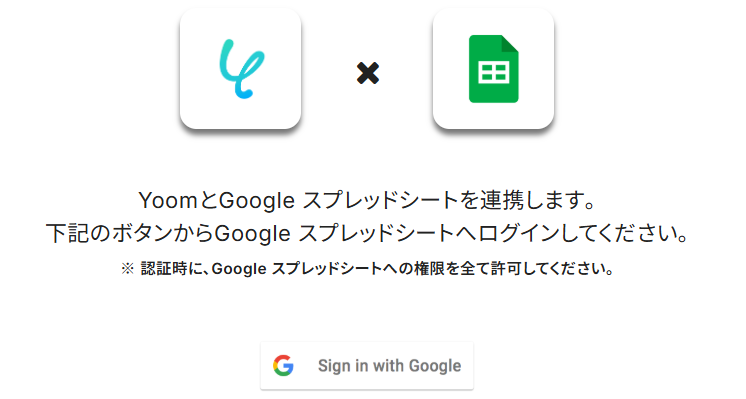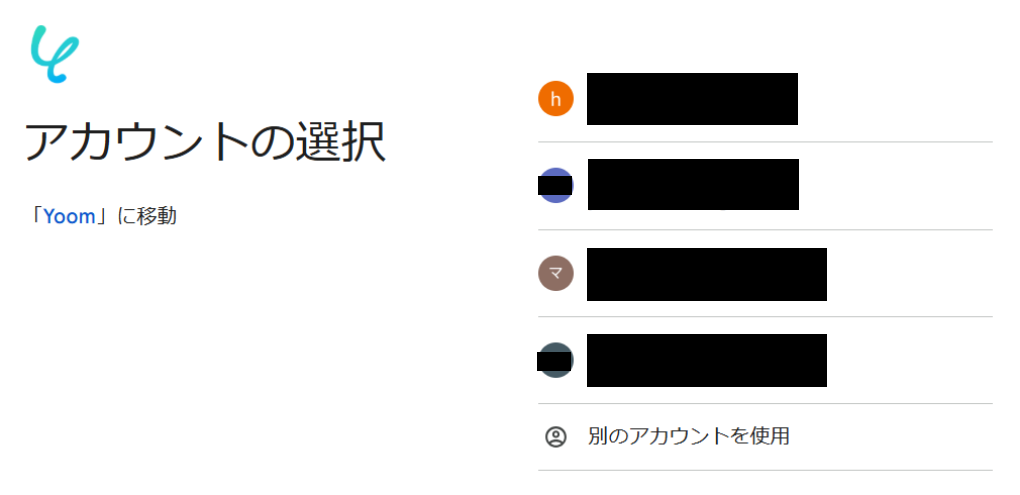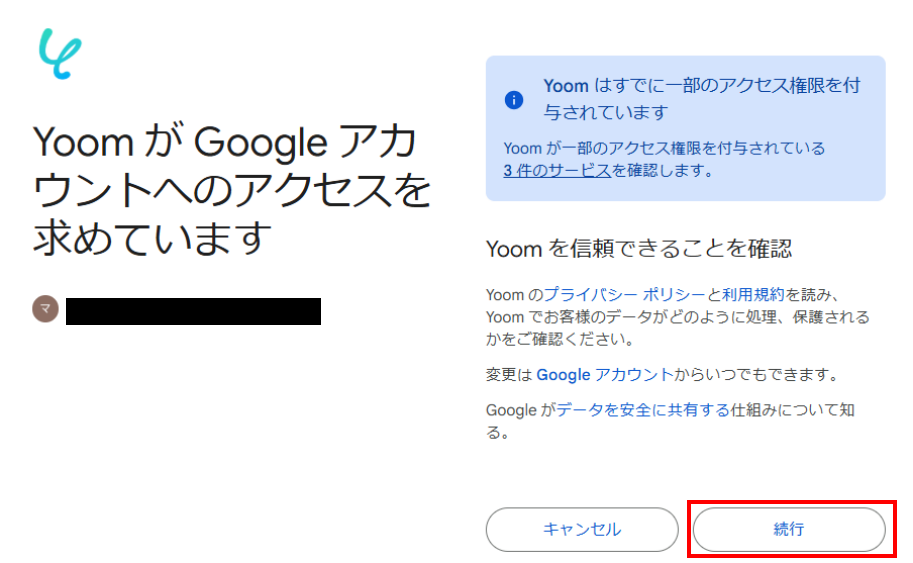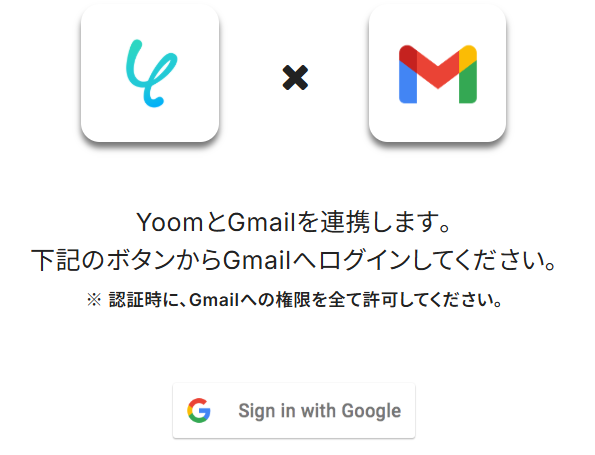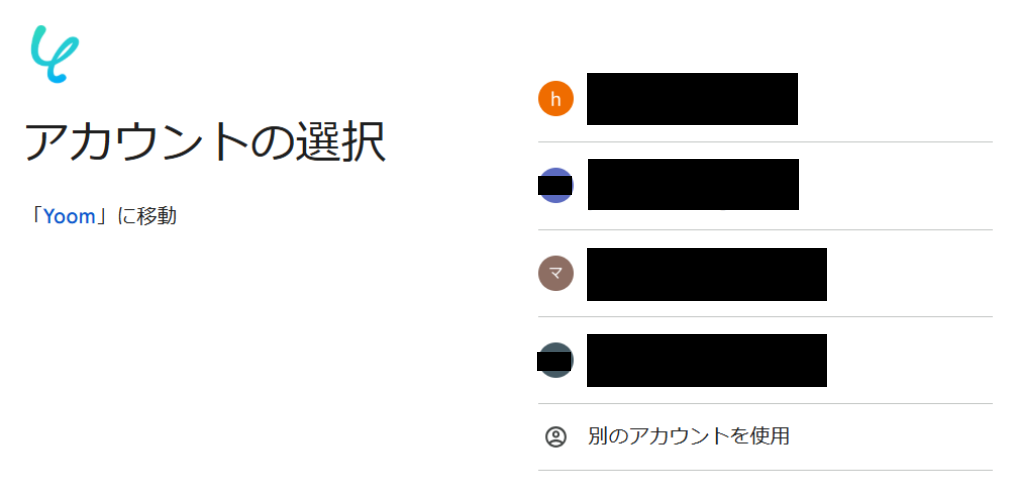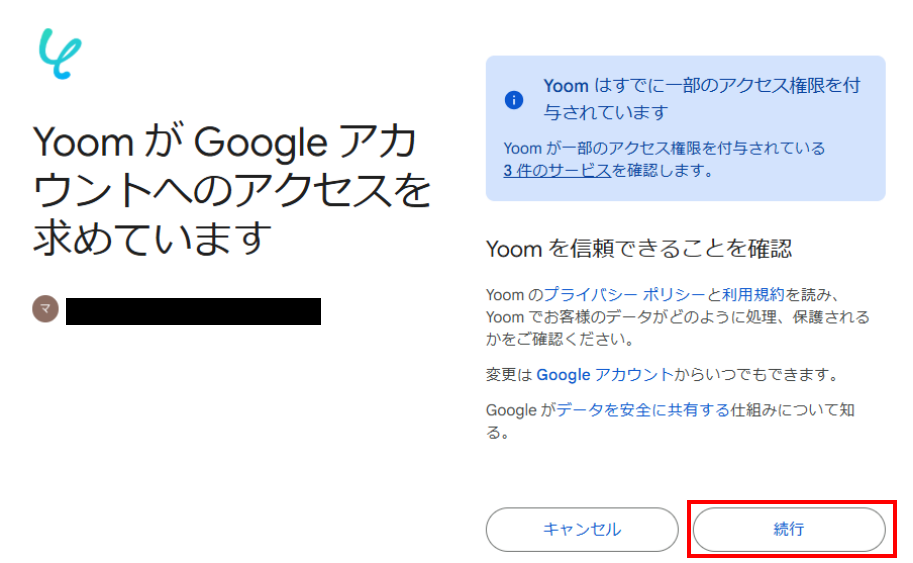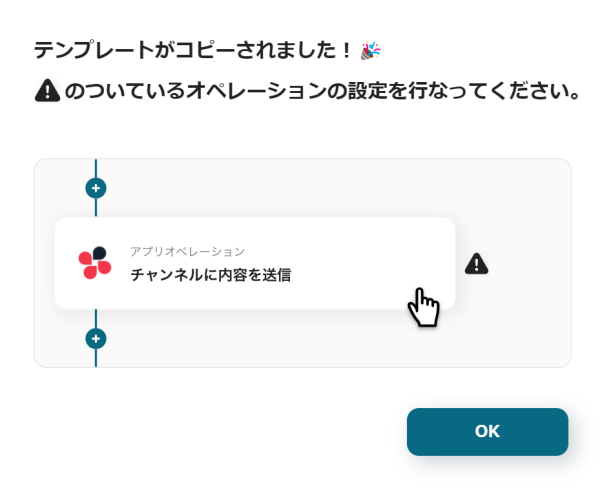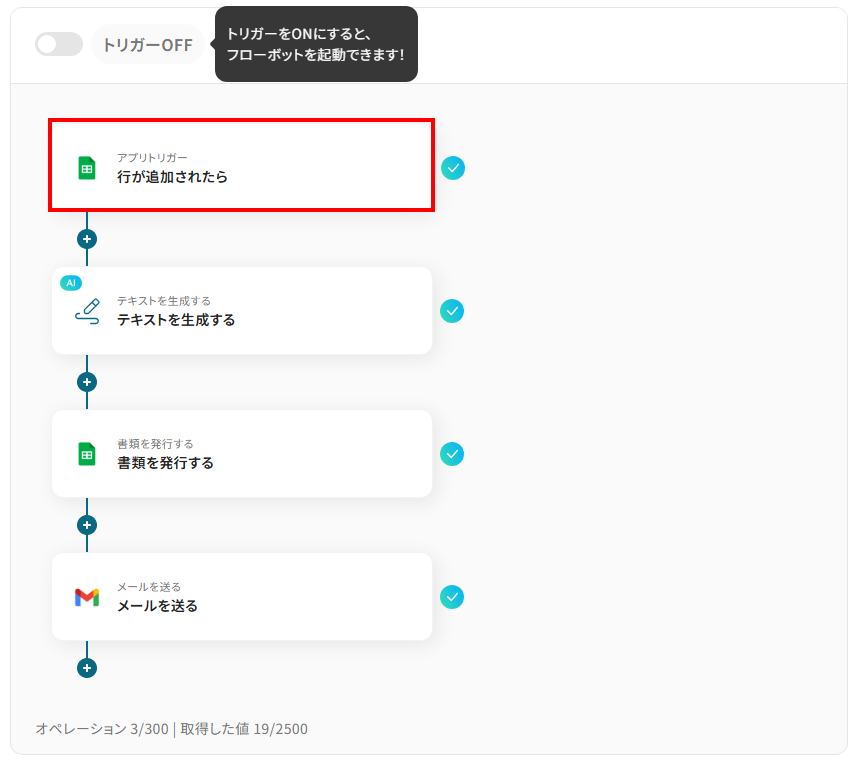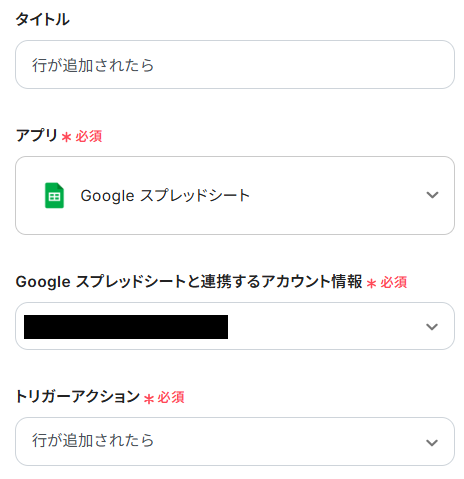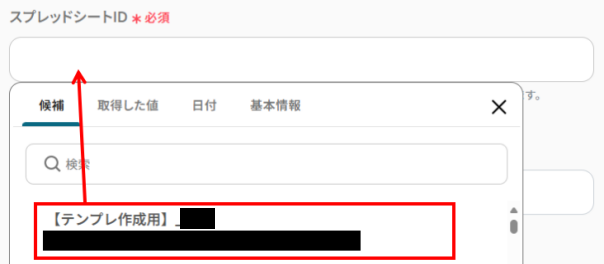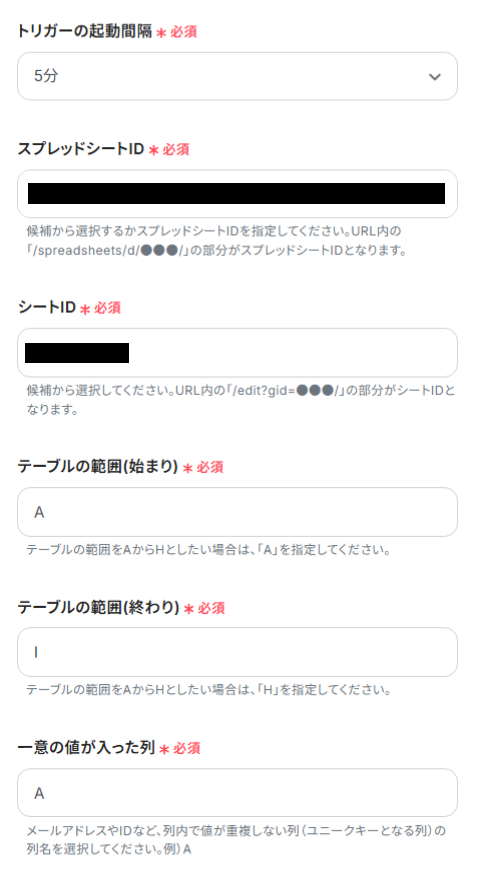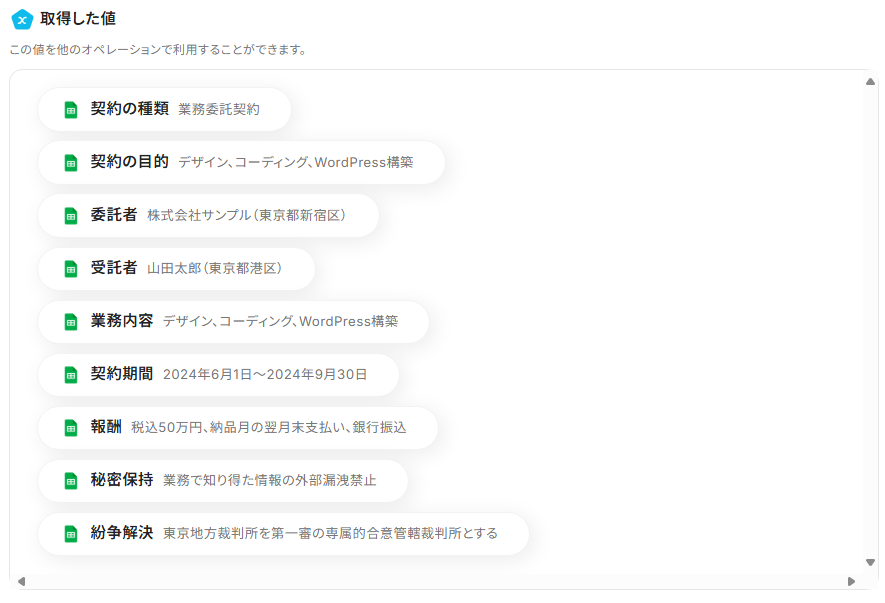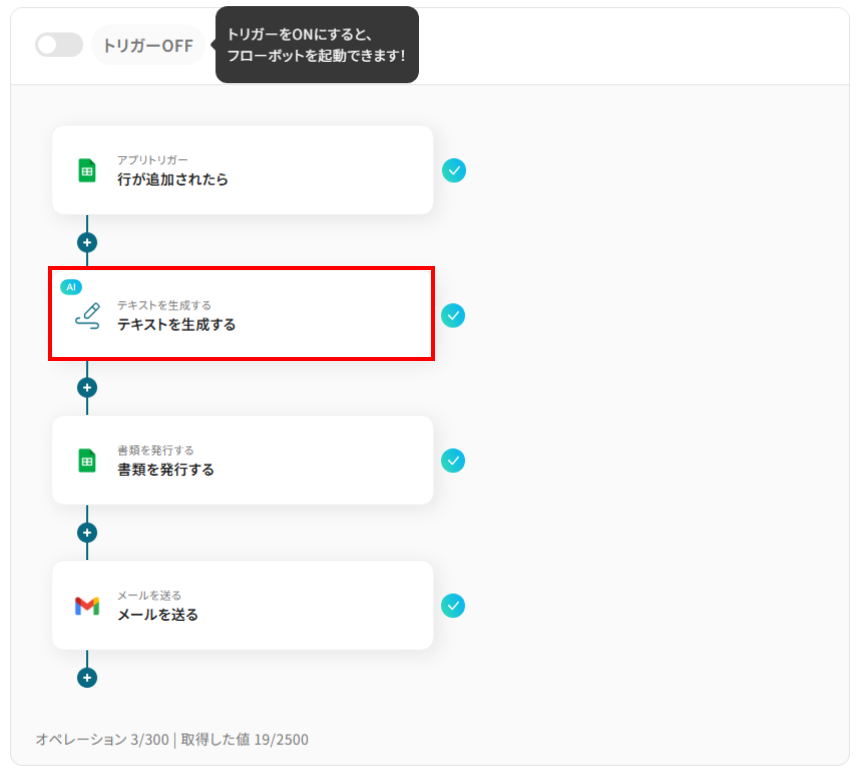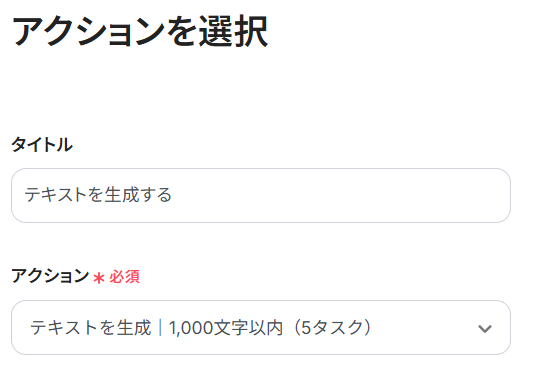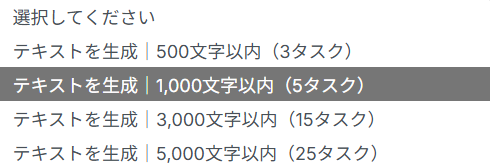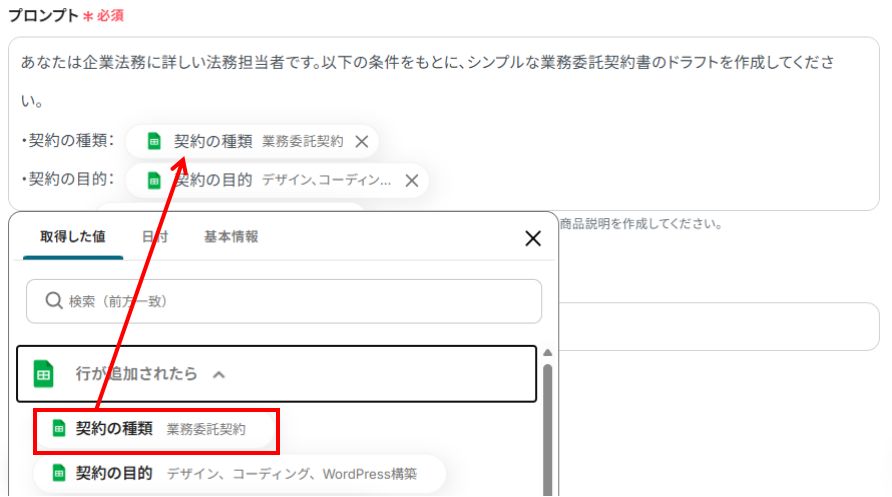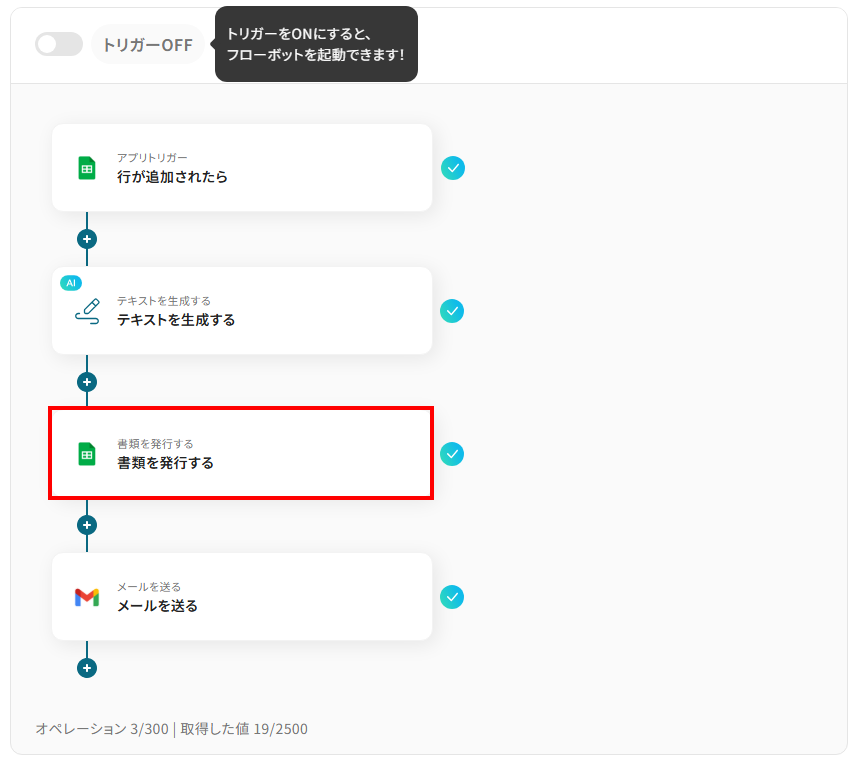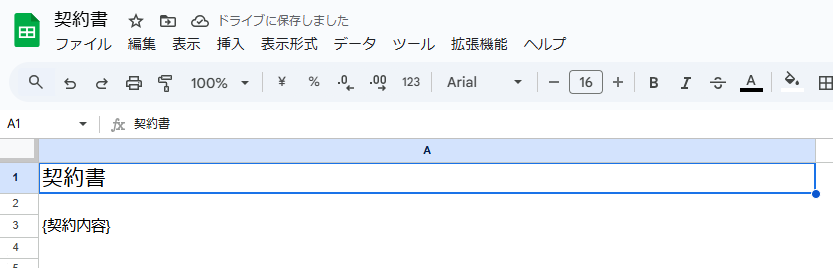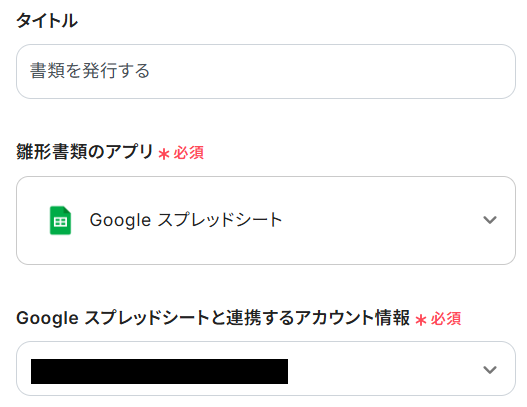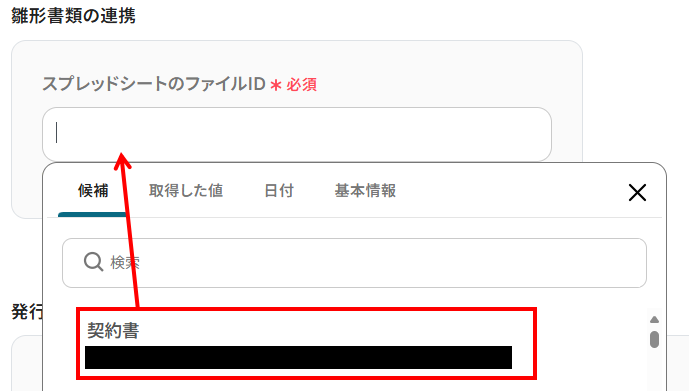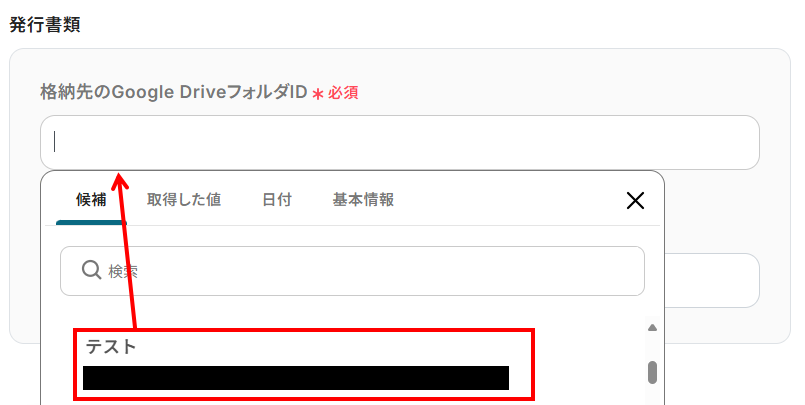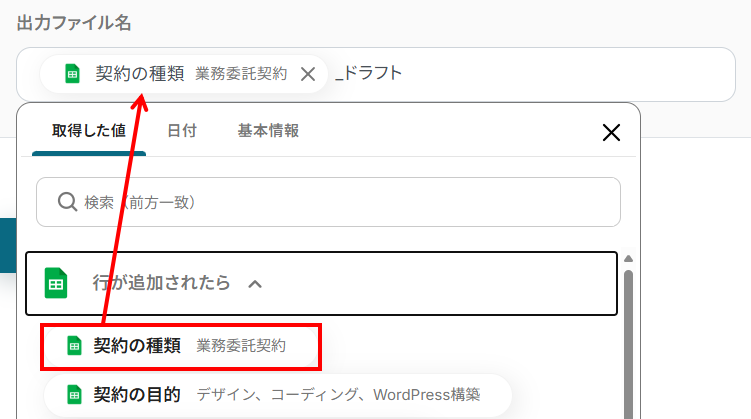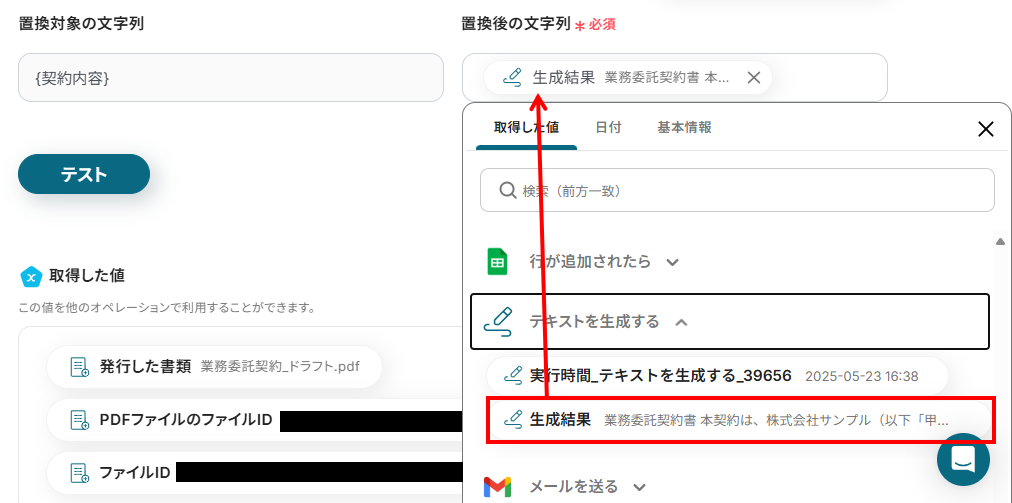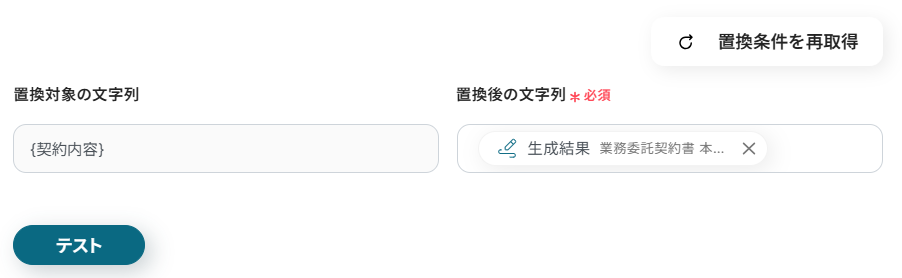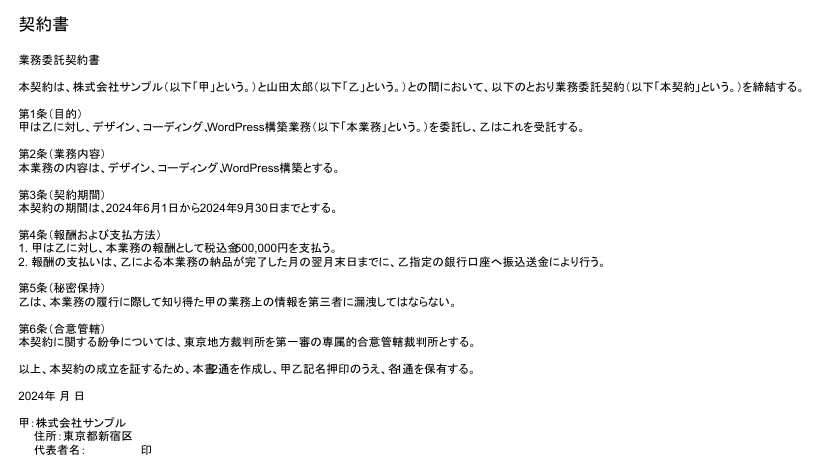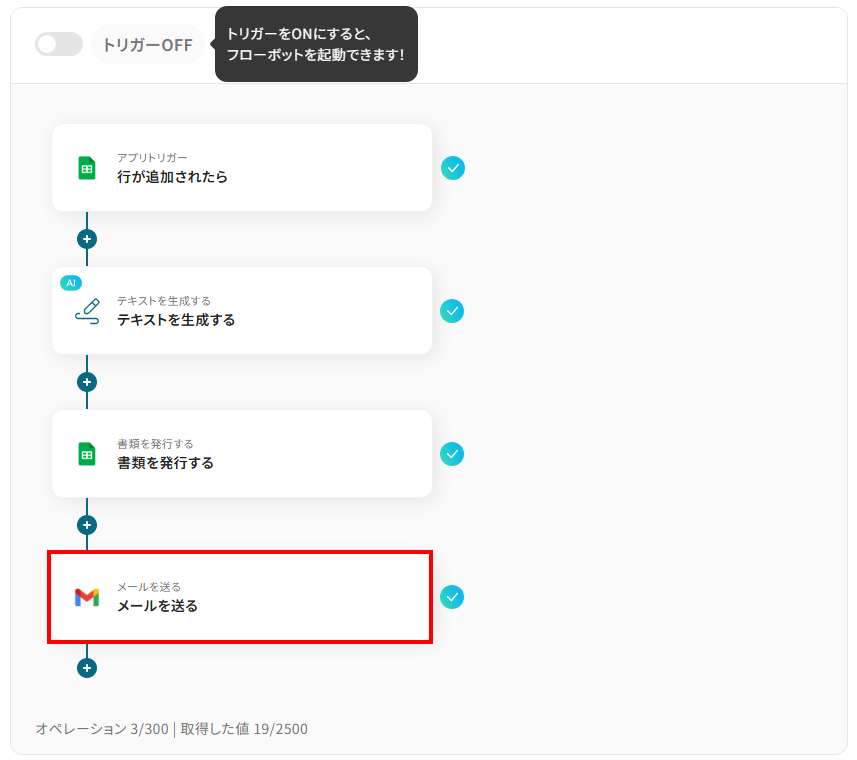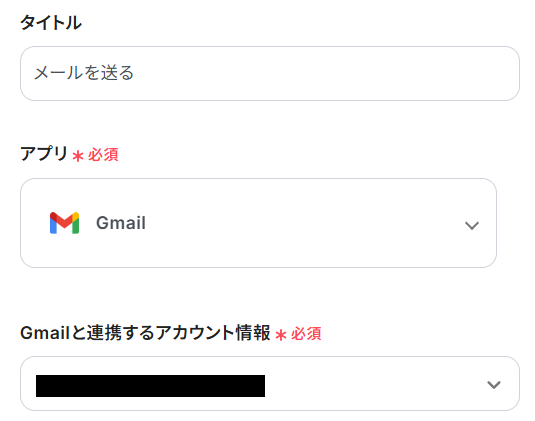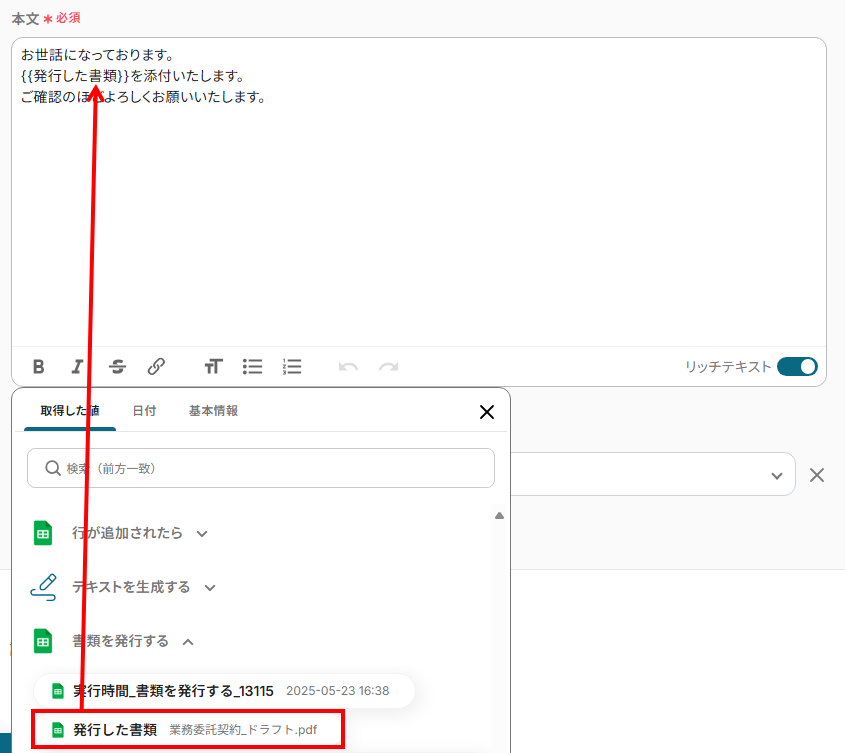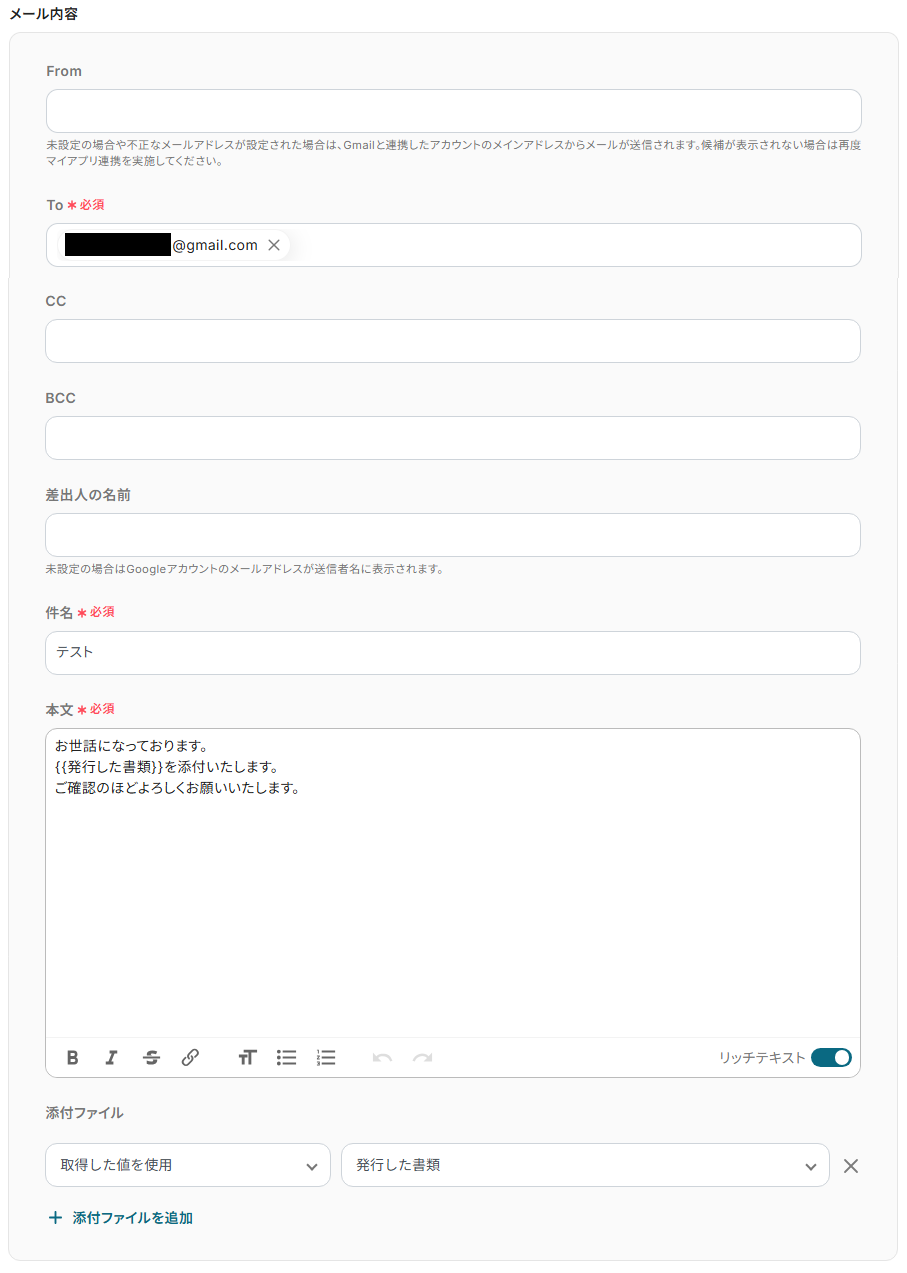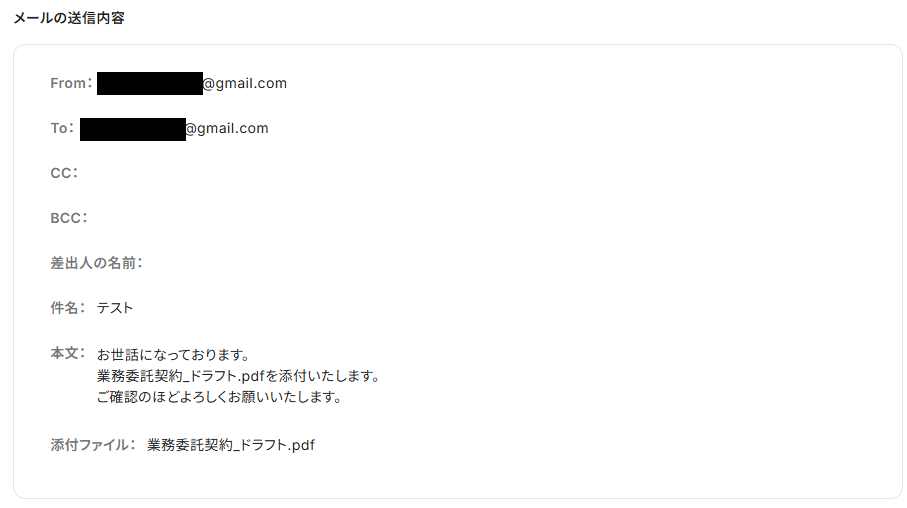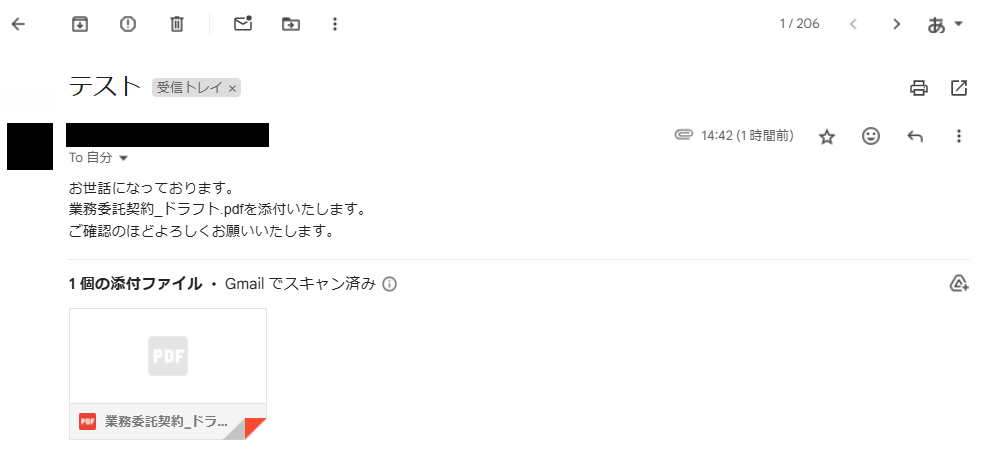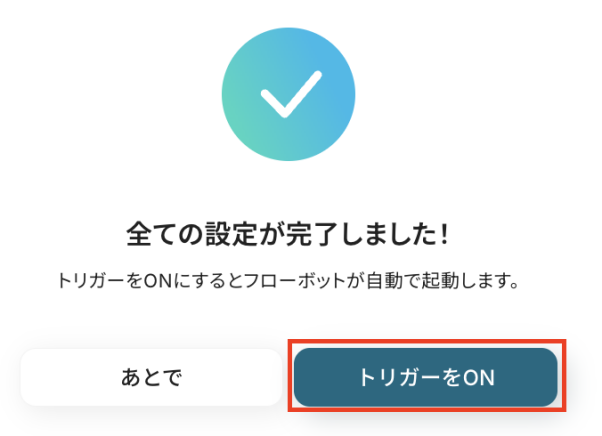Google スプレッドシートで行が追加されたら、契約書をAIで作成し、Gmailで送信する
試してみる
■概要
Google スプレッドシートで行が追加されたら、契約書をAIで作成し、Gmailに送信します。
これにより、手動での契約書作成やメール送信の手間を省き、業務プロセスを効率化できます。
契約関連の作業を自動化したい方に最適なワークフローです。
■このテンプレートをおすすめする方
・契約書の作成に時間をかけたくないビジネスパーソン
・Google スプレッドシートを利用して顧客情報を収集している方
・AIを活用して業務を効率化したい企業の担当者
・契約手続きを自動化してミスを減らしたい方
・Gmailを使用して契約関連のコミュニケーションを管理したい方
■注意事項
・Google スプレッドシート、GmailのそれぞれとYoomを連携してください。
・トリガーは5分、10分、15分、30分、60分の間隔で起動間隔を選択できます。
・プランによって最短の起動間隔が異なりますので、ご注意ください。
・ダウンロード可能なファイル容量は最大300MBまでです。アプリの仕様によっては300MB未満になる可能性があるので、ご注意ください。
・トリガー、各オペレーションでの取り扱い可能なファイル容量の詳細は下記を参照ください。
https://intercom.help/yoom/ja/articles/9413924
「契約書の作成からメールでの送付まで、毎回手作業で時間がかかってしまう…」
「大量の契約書処理に追われ、ミスがないか不安だし、他の業務にもなかなか集中できない…」
このように、契約書の作成とそれに伴うメール送信作業の煩雑さや、人的ミスへの懸念に頭を悩ませていませんか?
もし、AIが契約内容を理解し自動で契約書を作成、そして完成した契約書を即座にメールで送信できる仕組みがあれば、これらの悩みから解放され、契約業務にかかる時間を大幅に削減し、より戦略的な業務に注力できるようになります!
今回ご紹介する自動化の設定は、プログラミングの知識がなくても簡単に設定でき、日々の業務効率を大きく向上させることができるので、ぜひこの機会に導入して、契約業務をもっとスムーズに進めましょう!
とにかく早く試したい方へ
YoomにはAIを活用して契約書を自動作成しメールで送信する業務フロー自動化のテンプレートが用意されているので、「まずは試してみたい!」という方は、以下のバナーをクリックして、すぐに自動化を体験してみましょう!
Google スプレッドシートで行が追加されたら、契約書をAIで作成し、Gmailで送信する
試してみる
■概要
Google スプレッドシートで行が追加されたら、契約書をAIで作成し、Gmailに送信します。
これにより、手動での契約書作成やメール送信の手間を省き、業務プロセスを効率化できます。
契約関連の作業を自動化したい方に最適なワークフローです。
■このテンプレートをおすすめする方
・契約書の作成に時間をかけたくないビジネスパーソン
・Google スプレッドシートを利用して顧客情報を収集している方
・AIを活用して業務を効率化したい企業の担当者
・契約手続きを自動化してミスを減らしたい方
・Gmailを使用して契約関連のコミュニケーションを管理したい方
■注意事項
・Google スプレッドシート、GmailのそれぞれとYoomを連携してください。
・トリガーは5分、10分、15分、30分、60分の間隔で起動間隔を選択できます。
・プランによって最短の起動間隔が異なりますので、ご注意ください。
・ダウンロード可能なファイル容量は最大300MBまでです。アプリの仕様によっては300MB未満になる可能性があるので、ご注意ください。
・トリガー、各オペレーションでの取り扱い可能なファイル容量の詳細は下記を参照ください。
https://intercom.help/yoom/ja/articles/9413924
AIによる契約書作成とメール送信を自動化するテンプレート紹介
日々の業務で発生する契約書作成と、その後のメール送信作業をAIで自動化する方法を、具体的なテンプレートを交えて紹介します!気になる内容があれば、ぜひクリックしてみてください!
データベースの情報を基点に、AIで契約書を作成しメールで送信する
Google スプレッドシートなどのデータベースサービスに蓄積された情報をトリガーとして、AIが契約書を自動で作成し、指定された宛先にメールで送信することができるので、顧客情報や案件情報に基づいて迅速かつ正確な契約書作成と送付が実現し、手入力による手間やミスを削減できます!
Google スプレッドシートで行が追加されたら、契約書をAIで作成し、Gmailで送信する
試してみる
■概要
Google スプレッドシートで行が追加されたら、契約書をAIで作成し、Gmailに送信します。
これにより、手動での契約書作成やメール送信の手間を省き、業務プロセスを効率化できます。
契約関連の作業を自動化したい方に最適なワークフローです。
■このテンプレートをおすすめする方
・契約書の作成に時間をかけたくないビジネスパーソン
・Google スプレッドシートを利用して顧客情報を収集している方
・AIを活用して業務を効率化したい企業の担当者
・契約手続きを自動化してミスを減らしたい方
・Gmailを使用して契約関連のコミュニケーションを管理したい方
■注意事項
・Google スプレッドシート、GmailのそれぞれとYoomを連携してください。
・トリガーは5分、10分、15分、30分、60分の間隔で起動間隔を選択できます。
・プランによって最短の起動間隔が異なりますので、ご注意ください。
・ダウンロード可能なファイル容量は最大300MBまでです。アプリの仕様によっては300MB未満になる可能性があるので、ご注意ください。
・トリガー、各オペレーションでの取り扱い可能なファイル容量の詳細は下記を参照ください。
https://intercom.help/yoom/ja/articles/9413924
フォームの情報を基点に、AIで契約書を作成しメールで送信する
オンラインフォームから送信された契約依頼の情報を基に、AIが契約書を自動生成し、担当者や顧客へメールで送信することもできます。契約依頼の受付から契約書送付までの一連の流れをシームレスに自動化し、対応漏れや遅延を防ぎ、顧客満足度の向上にも繋げられます。
フォームから契約依頼の回答が送信されたら、契約書をAIで作成し、Zoho Mailに送信する
試してみる
■概要
「フォームから契約依頼の回答が送信されたら、契約書をAIで作成し、Zoho Mailに送信する」ワークフローは、契約書作成から共有までの工程を効率化する業務ワークフローです。
このワークフローでは、フォームに入力された情報をAIが読み取り、自動で契約書を作成。
作成された契約書は、Zoho Mailを通じてチームに送信されます。
■このテンプレートをおすすめする方
・契約書作成に毎回時間がかかっていて、業務の圧迫を感じている営業担当者の方
・フォームで顧客情報を集めた後、別のアプリで契約書を作成している事務担当者の方
・契約書の共有をメールやチャットで都度手作業で送っているチームリーダーの方
・Zoho Mailを社内の情報共有に使っていて、書類共有も自動化したいIT部門の方
■注意事項
・Zoho MailとYoomを連携してください。
・ダウンロード可能なファイル容量は最大300MBまでです。アプリの仕様によっては300MB未満になる可能性があるので、ご注意ください。
・トリガー、各オペレーションでの取り扱い可能なファイル容量の詳細は下記を参照ください。
https://intercom.help/yoom/ja/articles/9413924
受信メールを基点に、AIで契約書を作成しメールで送信する
Outlookなどのメールツールで特定の契約依頼メールを受信した際に、その内容をAIが解析して契約書を自動作成し、返信または指定の宛先にメールで送信することが可能です。メールでのやり取りが多い契約業務において、迅速な対応とミスのない契約書作成を実現し、業務の効率化を大幅に促進します。
Outlookで契約依頼のメールを受信したら、契約書をAIで作成し、送信する
試してみる
■概要
「Outlookで契約依頼のメールを受信したら、契約書をAIで作成し、送信する」フローは、契約書の作成から保存までを自動化する業務ワークフローです。
Outlookで受信したデータを基にAIがスムーズに資料を作成し、送信します。
これにより、契約書の作成にかかる時間や共有の手間を減らし、業務の効率化につながります。
■このテンプレートをおすすめする方
・AIを利用して契約書の作成を自動化したいビジネスパーソン
・業務プロセスのデジタル化を推進し、書類作成の手作業を減らしたい経営者の方
・契約書の作成に時間を取られているチームリーダーの方
■注意事項
・OutlookとYoomを連携してください。
・Microsoft365(旧Office365)には、家庭向けプランと一般法人向けプラン(Microsoft365 Business)があり、一般法人向けプランに加入していない場合には認証に失敗する可能性があります。
・ダウンロード可能なファイル容量は最大300MBまでです。アプリの仕様によっては300MB未満になる可能性があるので、ご注意ください。
・トリガー、各オペレーションでの取り扱い可能なファイル容量の詳細は下記を参照ください。
https://intercom.help/yoom/ja/articles/9413924
・トリガーは5分、10分、15分、30分、60分の間隔で起動間隔を選択できます。
・プランによって最短の起動間隔が異なりますので、ご注意ください。
Google スプレッドシートとGmailを連携するフローを作ってみよう
それではここから代表的な例として、Google スプレッドシートで行が追加された際に、その情報を基にAIが契約書を作成し、完成した契約書をGmailで自動送信するフローを解説していきます!
ここではYoomを使用してノーコードで設定をしていくので、もしまだYoomのアカウントをお持ちでない場合は、こちらの登録フォームからアカウントを発行しておきましょう。
[Yoomとは]
フローの作成方法
今回は大きく分けて以下のプロセスで作成します。
- Google スプレッドシートとGmailのマイアプリ連携
- テンプレートをコピー
- Google スプレッドシートのトリガー設定、AIオペレーション設定、Gmailのアクション設定
- トリガーをONにし、フローが起動するかを確認
Google スプレッドシートで行が追加されたら、契約書をAIで作成し、Gmailで送信する
試してみる
■概要
Google スプレッドシートで行が追加されたら、契約書をAIで作成し、Gmailに送信します。
これにより、手動での契約書作成やメール送信の手間を省き、業務プロセスを効率化できます。
契約関連の作業を自動化したい方に最適なワークフローです。
■このテンプレートをおすすめする方
・契約書の作成に時間をかけたくないビジネスパーソン
・Google スプレッドシートを利用して顧客情報を収集している方
・AIを活用して業務を効率化したい企業の担当者
・契約手続きを自動化してミスを減らしたい方
・Gmailを使用して契約関連のコミュニケーションを管理したい方
■注意事項
・Google スプレッドシート、GmailのそれぞれとYoomを連携してください。
・トリガーは5分、10分、15分、30分、60分の間隔で起動間隔を選択できます。
・プランによって最短の起動間隔が異なりますので、ご注意ください。
・ダウンロード可能なファイル容量は最大300MBまでです。アプリの仕様によっては300MB未満になる可能性があるので、ご注意ください。
・トリガー、各オペレーションでの取り扱い可能なファイル容量の詳細は下記を参照ください。
https://intercom.help/yoom/ja/articles/9413924
ステップ1:マイアプリ連携
ここでは、Yoomとそれぞれのアプリを連携して、操作が行えるようにしていきます。
まず、Yoomにログインしたあと左メニューにあるマイアプリを押し、右の新規接続というボタンを押します。

Google スプレッドシートの連携
1.検索する
検索ボックスにGoogle スプレッドシートと入力し、Google スプレッドシートのアイコンをクリックします。

2.ログインする
「Sing in with Google」をクリックしてログインしましょう。
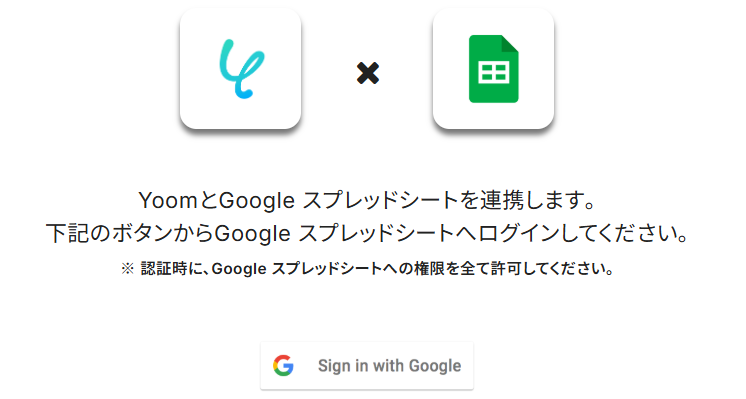
3.アカウントの選択
連携したいアカウントを選択します。
※表示されたアカウント以外を連携したい場合は「別のアカウントを使用」をクリックし、連携したいアカウントでログインしてください。
画面が遷移しますので「次へ」をクリックします。
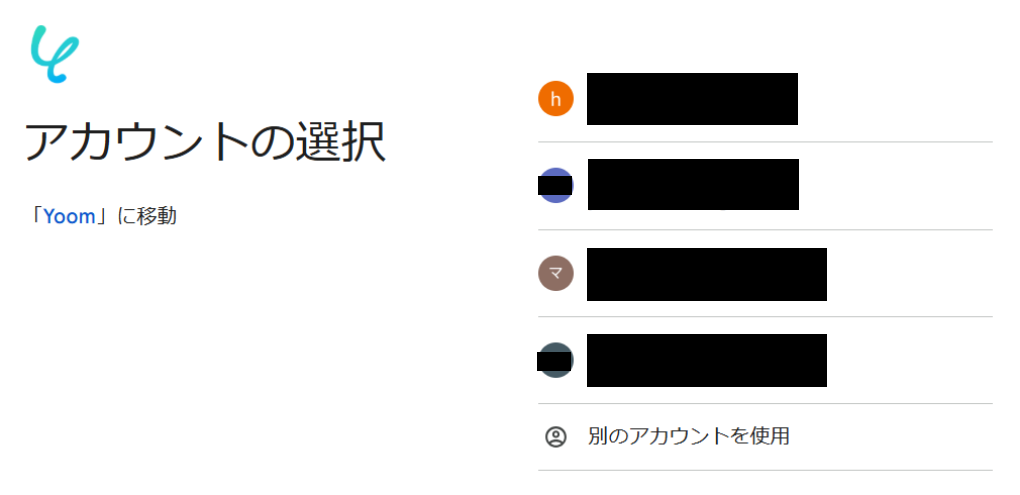
4.追加アクセスの選択
Yoomが信頼できることの確認が求められるので「続行」を選択します。
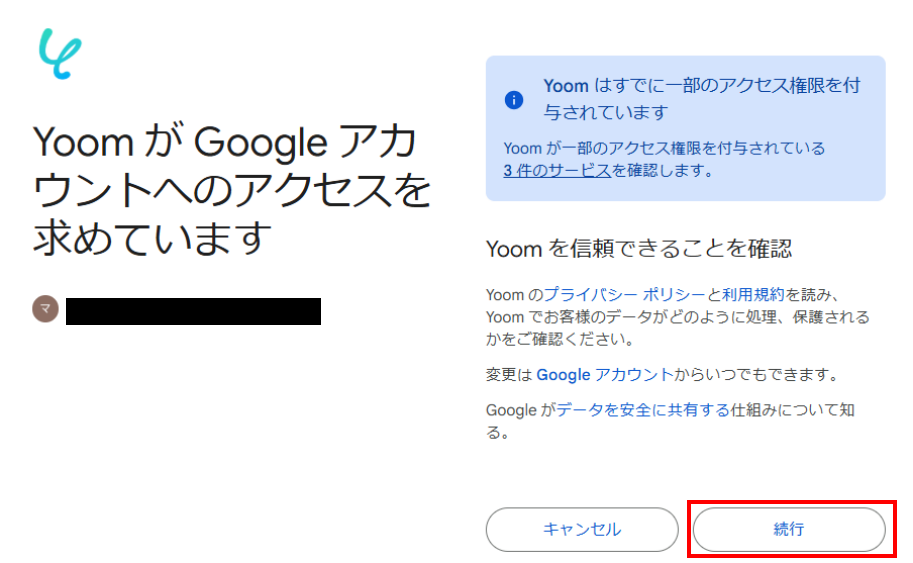
Yoomの画面に戻り、下記の表示が出たら連携完了です!

Gmailの連携
1.検索する
検索ボックスにGmailと入力し、Gmailのアイコンをクリックします。

2.ログインする
「Sing in with Google」をクリックしてログインしましょう。
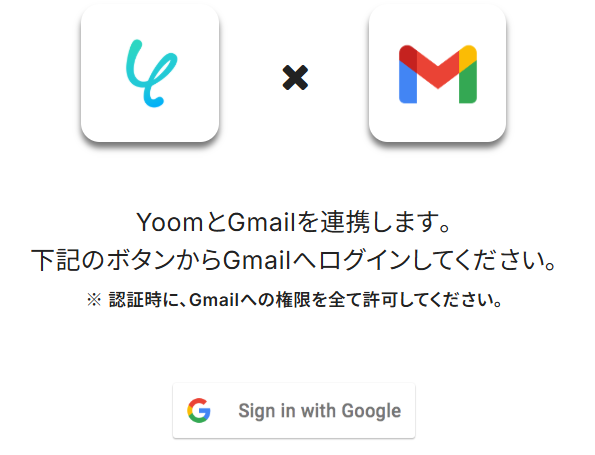
3.アカウントの選択
連携したいアカウントを選択します。
※表示されたアカウント以外を連携したい場合は「別のアカウントを使用」をクリックし、連携したいアカウントでログインしてください。
画面が遷移しますので「次へ」をクリックします。
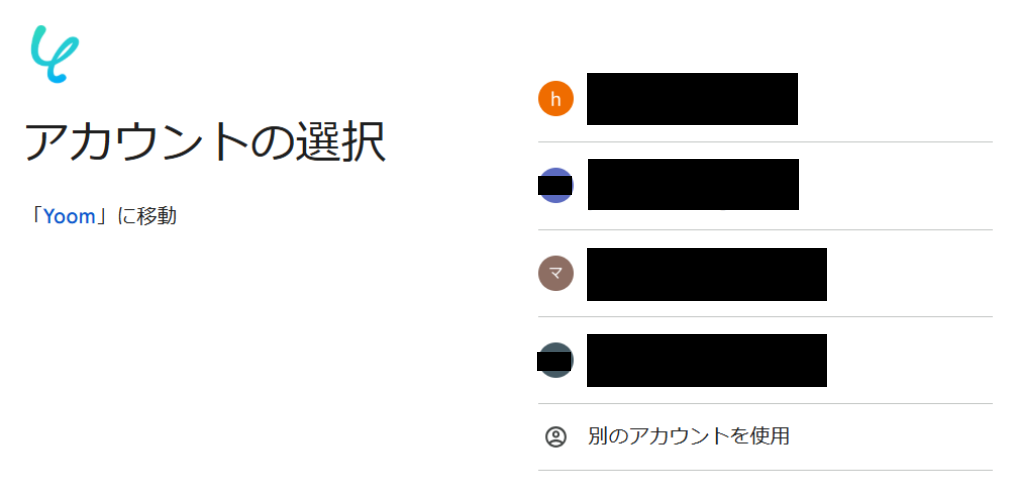
4.追加アクセスの選択
Yoomが信頼できることの確認が求められるので「続行」を選択します。
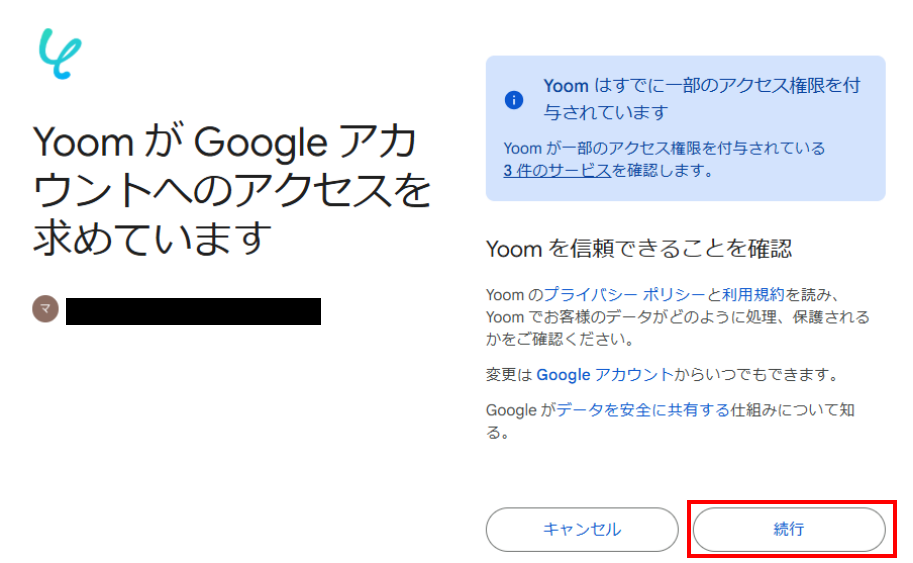
Yoomの画面に戻り、下記の表示が出たら連携完了です!

ステップ2:テンプレートをコピー
ここからいよいよフローを作っていきます!
簡単に設定できるようテンプレートがありますので、まずはこちらをコピーしましょう。
Yoomにログインし、以下バナーの「試してみる」をクリックしてください。
Google スプレッドシートで行が追加されたら、契約書をAIで作成し、Gmailで送信する
試してみる
■概要
Google スプレッドシートで行が追加されたら、契約書をAIで作成し、Gmailに送信します。
これにより、手動での契約書作成やメール送信の手間を省き、業務プロセスを効率化できます。
契約関連の作業を自動化したい方に最適なワークフローです。
■このテンプレートをおすすめする方
・契約書の作成に時間をかけたくないビジネスパーソン
・Google スプレッドシートを利用して顧客情報を収集している方
・AIを活用して業務を効率化したい企業の担当者
・契約手続きを自動化してミスを減らしたい方
・Gmailを使用して契約関連のコミュニケーションを管理したい方
■注意事項
・Google スプレッドシート、GmailのそれぞれとYoomを連携してください。
・トリガーは5分、10分、15分、30分、60分の間隔で起動間隔を選択できます。
・プランによって最短の起動間隔が異なりますので、ご注意ください。
・ダウンロード可能なファイル容量は最大300MBまでです。アプリの仕様によっては300MB未満になる可能性があるので、ご注意ください。
・トリガー、各オペレーションでの取り扱い可能なファイル容量の詳細は下記を参照ください。
https://intercom.help/yoom/ja/articles/9413924
1.上記バナーの「詳細を見る」をクリック
2.画面が切り替わったら「このテンプレートを試してみる」をクリック
3.Yoomの登録がまだの場合は、登録を行う
※既に登録が完了している場合はログイン画面が表示されるので、ログイン情報を入力してください。
4.下記のようにお使いのYoom管理画面にテンプレートがコピーされるので、OKを押して設定を進めていきます。
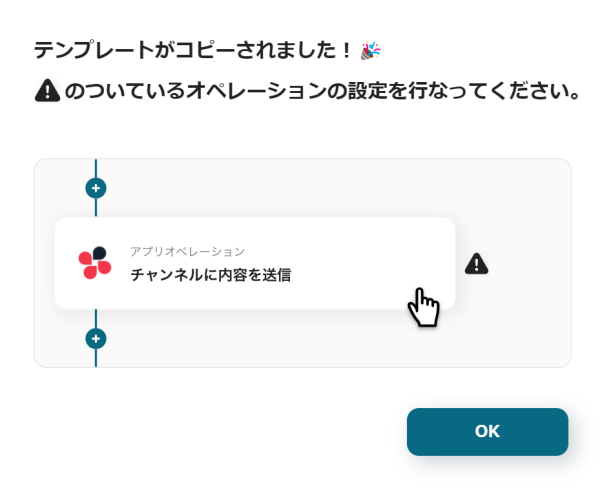
ステップ3:Google スプレッドシートのトリガー設定
1.それでは、最初の設定を始めましょう!
まずは、下の赤枠をクリックしてくださいね。
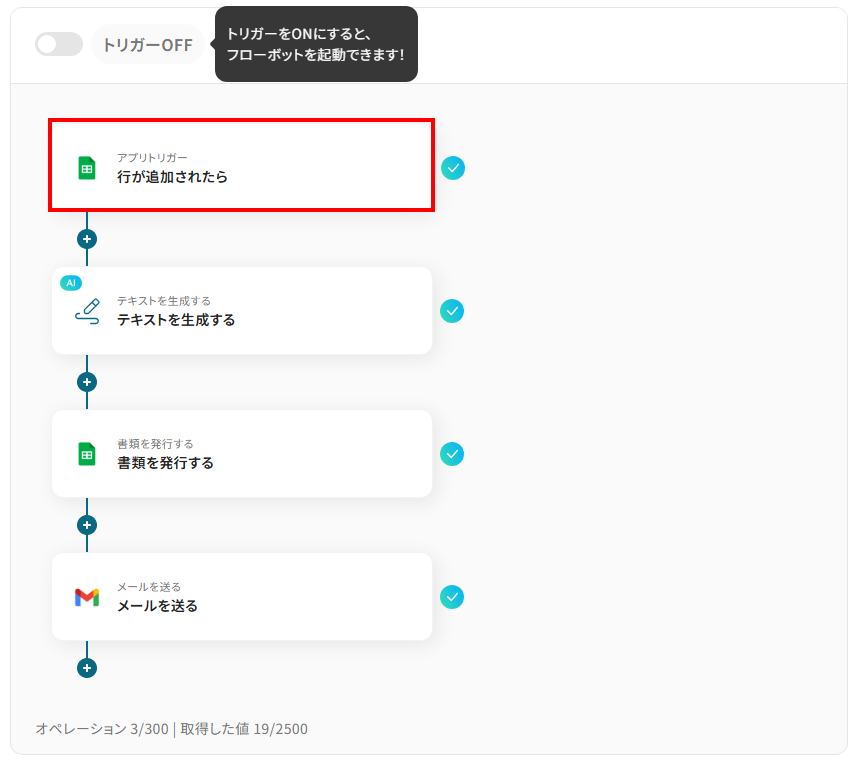
2.画面が遷移するので、連携アカウントとアクションを設定しましょう。
タイトルとアカウント情報はステップ1で設定した内容が入力されています。なお、タイトルは任意でわかりやすい名前に変更可能です。
トリガーアクションは、テンプレート通りに「行が追加されたら」のままで大丈夫です。
設定が完了したら、「次へ」を押して進みましょう。
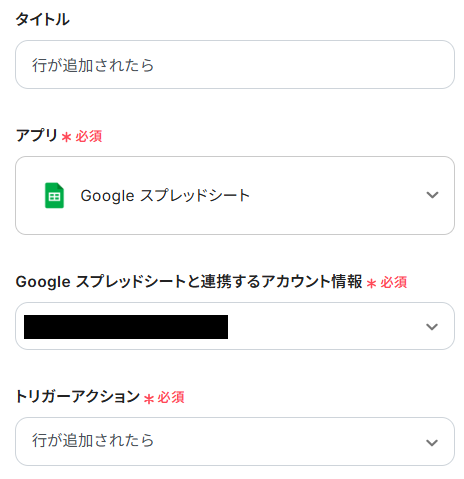
3.ここでは、トリガーとなるGoogle スプレッドシートの設定をしましょう。
まだ、対象となるGoogle スプレッドシートを作成していない場合は、このタイミングで作成しましょう。
今回は、下記のようなGoogle スプレッドシートを作成しましたので、こちらをトリガーにして進めていきたいと思います。

Google スプレッドシートの準備が整ったら、Yoom画面に戻ります。
下記を参考に、それぞれの項目を入力してください。
- トリガーの起動間隔:プランによって異なるので注意が必要です。特にこだわりがなければ、一番短い起動時間の設定で問題ありません。
※料金プランについての詳細はこちらのヘルプページをご覧ください。
- スプレッドシートID:入力欄をクリックすると、下記のような候補が表示されるので、先ほど作成したGoogle スプレッドシートを選択しましょう。
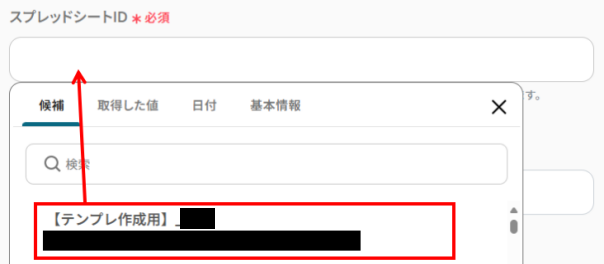
- シートID:こちらも入力欄をクリックすると、先ほどのように候補が表示されるので対象のシートを選択してください。
- テーブルの範囲(始まり)、テーブルの範囲(終わり):トリガーとなるテーブル範囲を英字で入力してください。
- 一意の値が入った列:入力欄下の注釈を参考に、重複しない列を英字で入力しましょう。
今回は、それぞれの項目を下記のように入力しました。
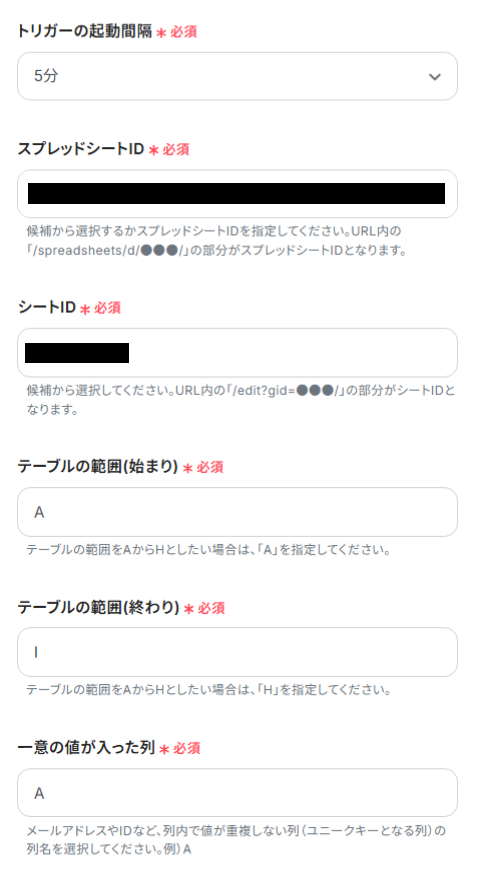
入力が完了したら、「テスト」を実行してみましょう。成功すると、下記のようなアウトプットが表示されます。
Google スプレッドシートの内容が反映していればOKです!
最後に、「保存する」を押して次のステップへ進みましょう。
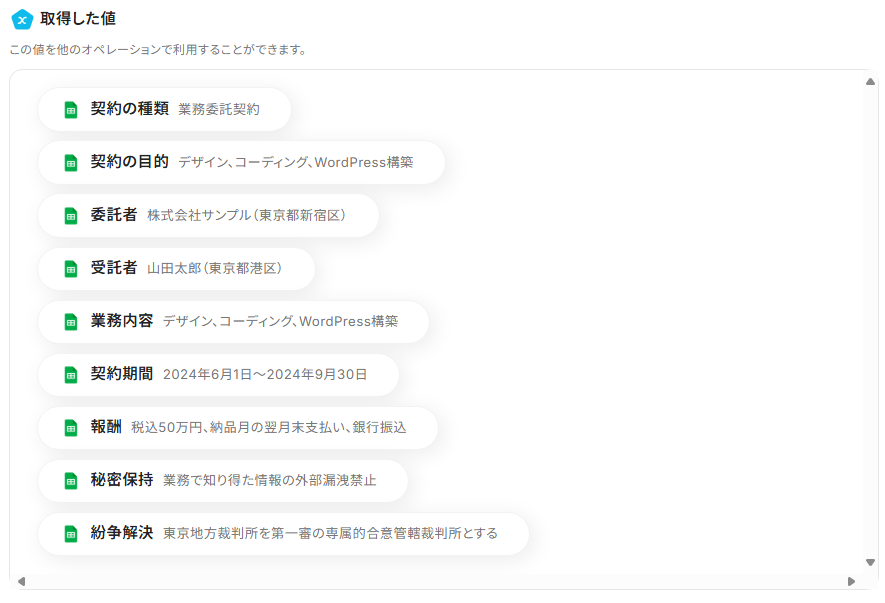
ステップ4:AIによるテキスト生成設定
1.つぎに、契約書を作成するため、AIを用いてテキストを生成する設定をしましょう。
まずは、下の赤枠をクリックしてくださいね。
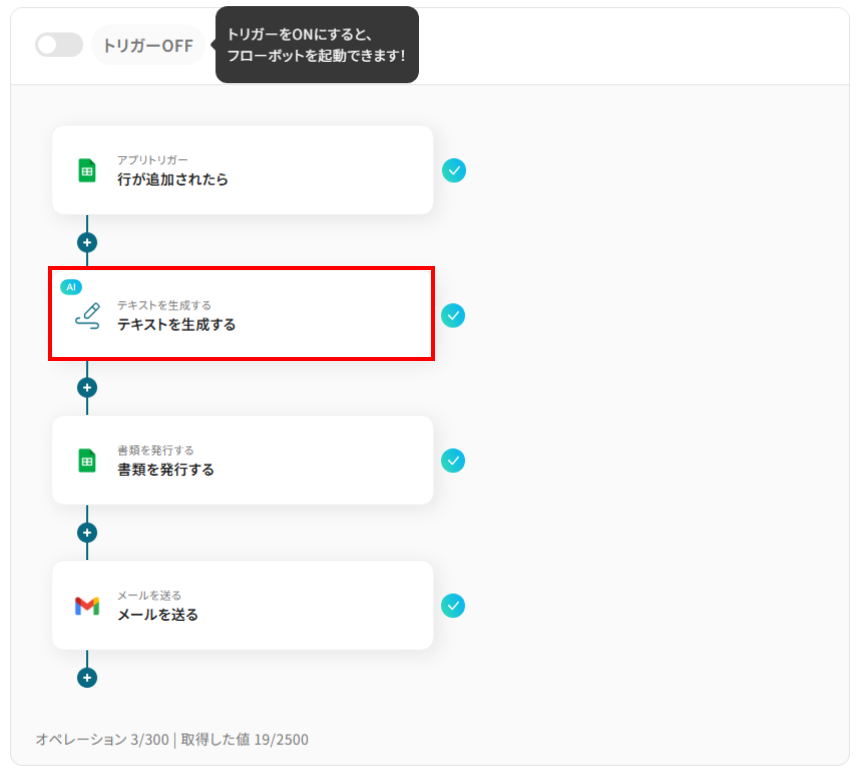
2.画面が切り替わるので、「タイトル」と「アクション」を任意で編集してください。
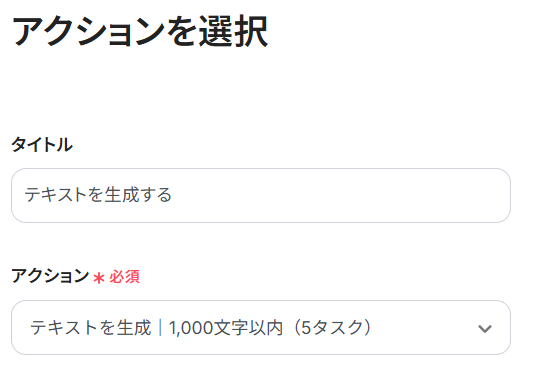
「アクション」は、デフォルトで「テキストを生成する|1,000文字以内(5タスク)」が選択されています。()内に表記されている消費タスク量に注意して選択しましょう。
設定が完了したら、「次へ」をクリックしてください。
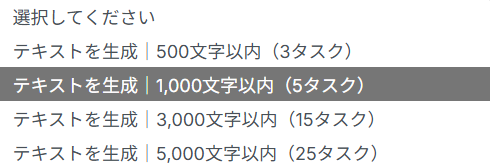
3.ここでは、AIに対しての具体的な指示を設定します。
プロンプト欄をクリックすると、下記のようなアウトプットが表示されるので、Google スプレッドシートから抽出したアウトプットを選択し、お好きなように入力しましょう。
※アウトプットについて詳しくはこちらをご覧ください。
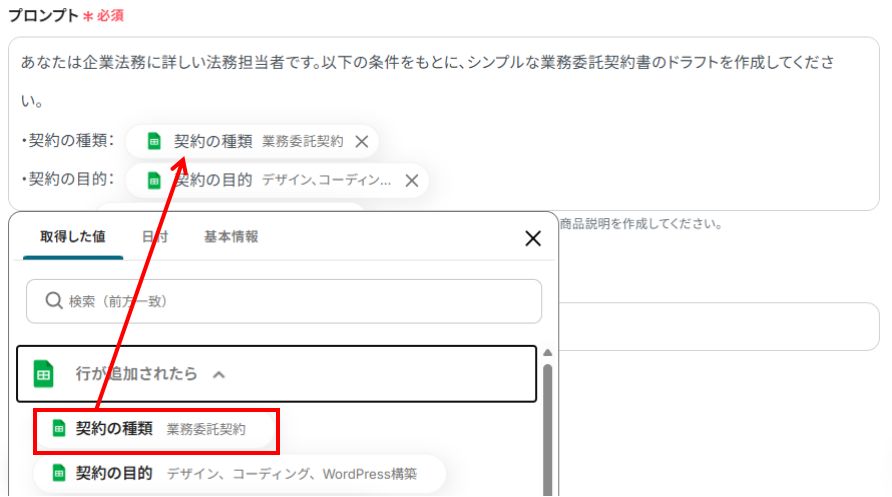
言語欄には、入力欄下の注釈を参考に指定の言語を入力しましょう。

入力が完了したら、「テスト」を実行し、成功するか確認してください。
下記のような生成結果がアウトプットされればOKです!
最後に、「保存する」を押して次のステップへ進みましょう。

ステップ5:Google スプレッドシートのアクション設定
1.つぎに、Google スプレッドシートの雛形を用いて契約書を作成する設定をしましょう。
まずは、下の赤枠をクリックしてくださいね。
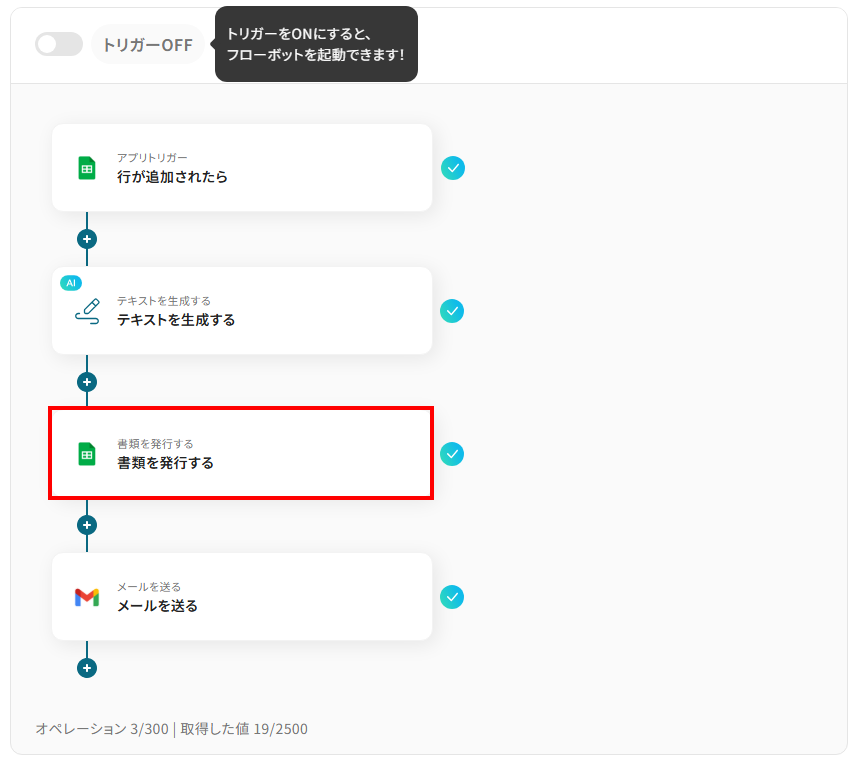
2.書類の雛形となるGoogle スプレッドシートの設定と、出来上がった書類の格納先を設定します。
Google スプレッドシートの雛形の作成がまだの場合、また、格納先の準備ができていない場合は、このタイミングで作成してください。
今回は、下図のような内容で雛形を作成しました!
雛形を作成する際の注意点として、{}で囲った文字列が「置換対象の文字列」となり、フォームの回答データを引用できるようになります。置換対象としたい文言ごとに{}で囲って入力してくださいね。
※詳しくはこちらのヘルプページをご覧ください。
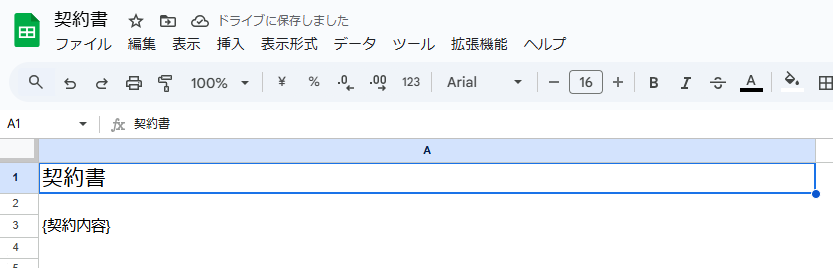
次に、出来上がった契約書の格納先を準備するため、Google Driveに格納先となるフォルダを作成してください。
今回は下図赤枠のようなフォルダを作成しました!

Google スプレッドシートとGoogle Driveの準備が整ったら、Yoom画面に戻ります。
タイトル欄は任意で分かりやすい名前に変更してください。
アカウント情報欄にはステップ1で連携したアカウントの情報が反映されてますので、変更不要です。
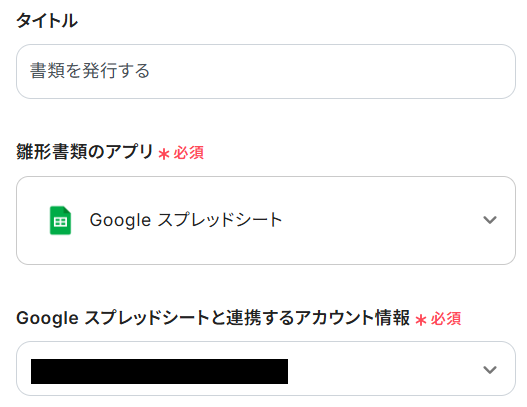
画面を下に進み、先ほど準備した内容を元に下記項目を設定してください。
- スプレッドシートのファイルID:入力欄をクリックすると連携しているアカウントに紐づいて候補が表示されます。先ほど作成した、Google スプレッドシートの雛形を候補から選択しましょう。
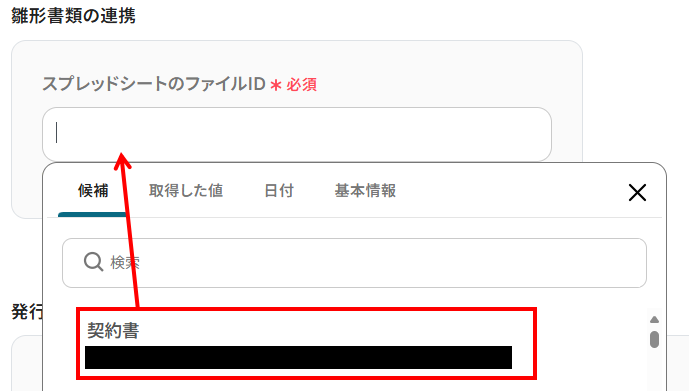
- 格納先のGoogle DriveフォルダID:こちらも入力欄をクリックすると候補が表示されますので、保存先となるGoogle Driveのフォルダを選択してください。
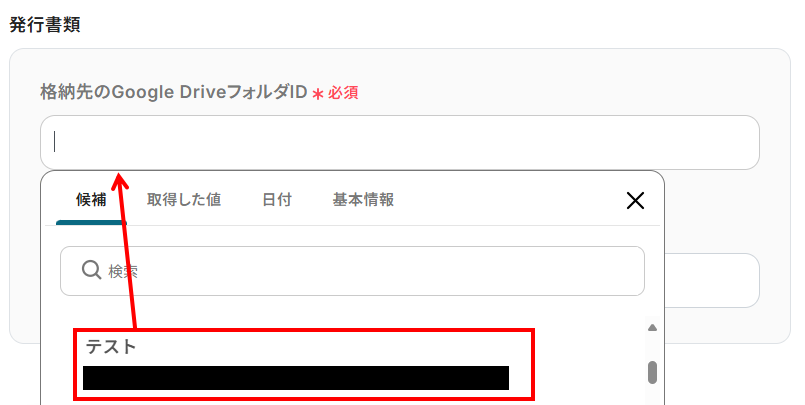
- 出力ファイル名:ここでは、ファイル名の指定ができます。入力欄をクリックするとアウトプットが表示されるので、アウトプットを活用しながら自由に設定してみてくださいね!
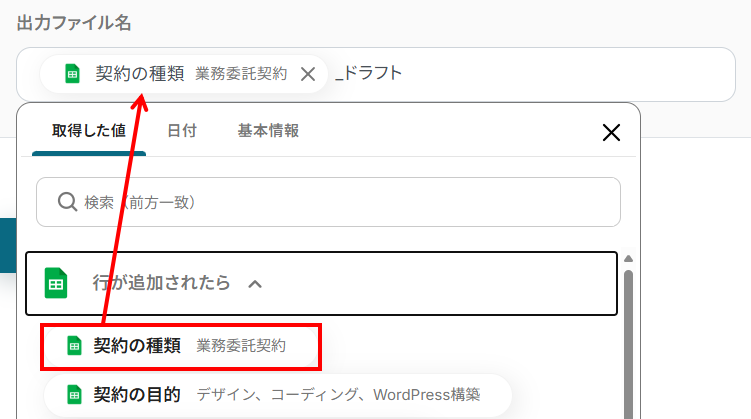
入力が完了したら、「次へ」を押して進みましょう。
3.Google スプレッドシートで囲った{}の置換対象の文字列を、フォームの回答データに置換えて書類を作成するように設定していきます。
下図のようにそれぞれの入力欄をクリックするとアウトプットが表示されるので、「置換後の文字列」に適切な値を設定してください。
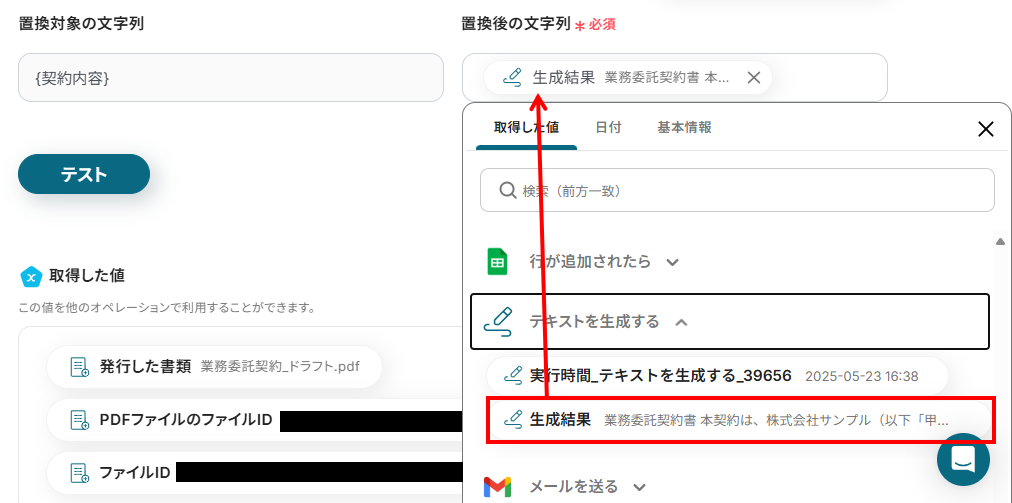
今回は、下図のように置換後の文字列を設定しました!
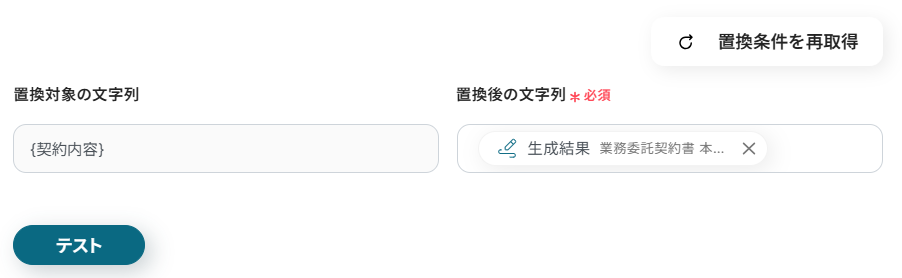
入力が完了したら、「テスト」を実行してください。
テストが成功すると、書類のダウンロードボタンとアウトプットが表示されます。
ダウンロードボタンを押して、データが正しく反映しているか確認してみましょう。
下図のようにデータが反映された書類が作成されていれば、OKです!
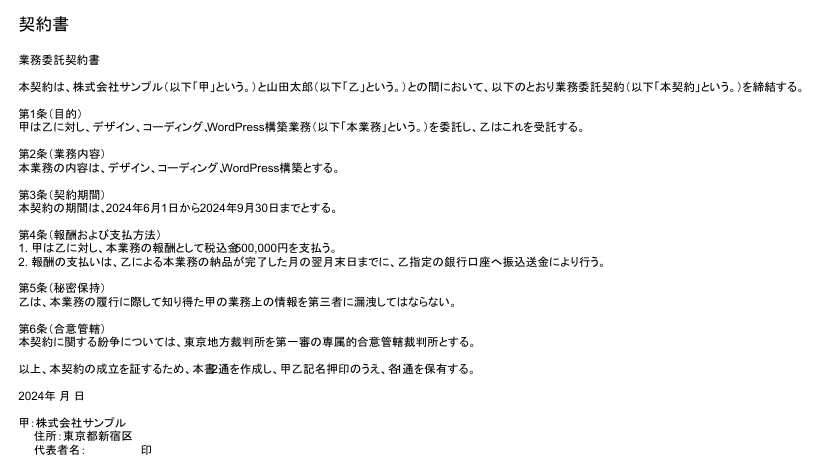
ステップ6:Gmailのアクション設定
1.つぎに、先ほど作成した契約書をGmailでメールを送信する設定をします。
まずは、以下の赤枠をクリックしてください。
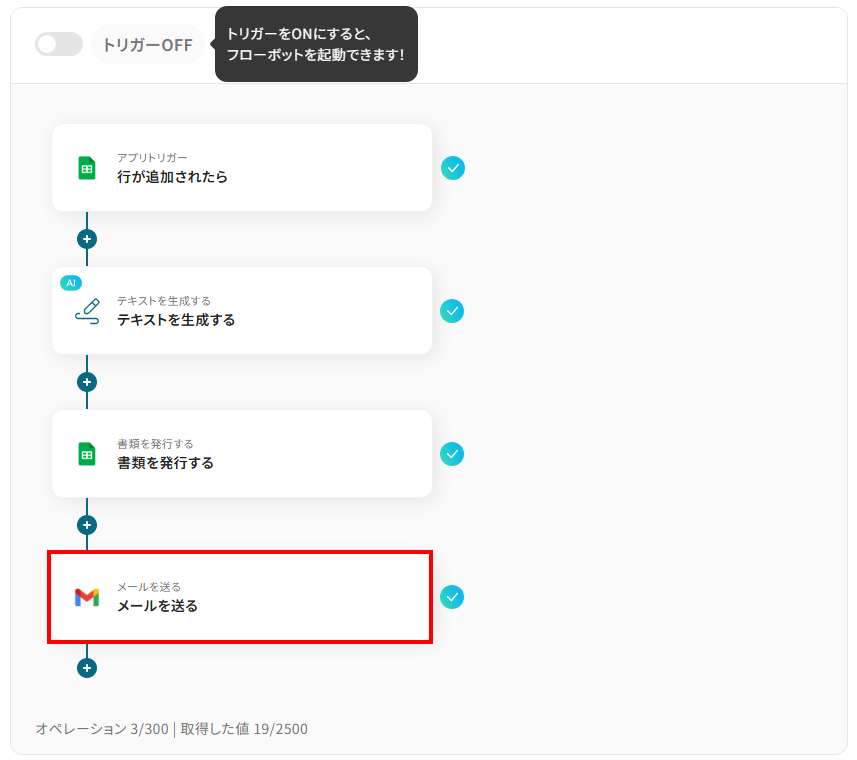
2.画面が切り替わるので、送信するメールの内容を具体的に設定していきます。
タイトルは先ほどと同様に、お好きな名前に変更してOKです。
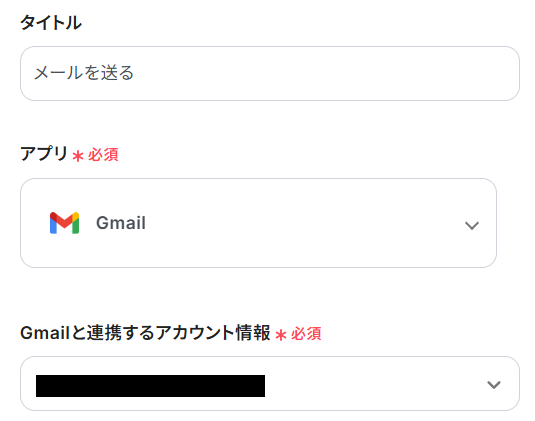
ページを下に進み、メール内容を入力しましょう。
それぞれの入力欄をクリックすると、下記のようにアウトプットが表示されるので、お好みに合わせてカスタマイズしてください。
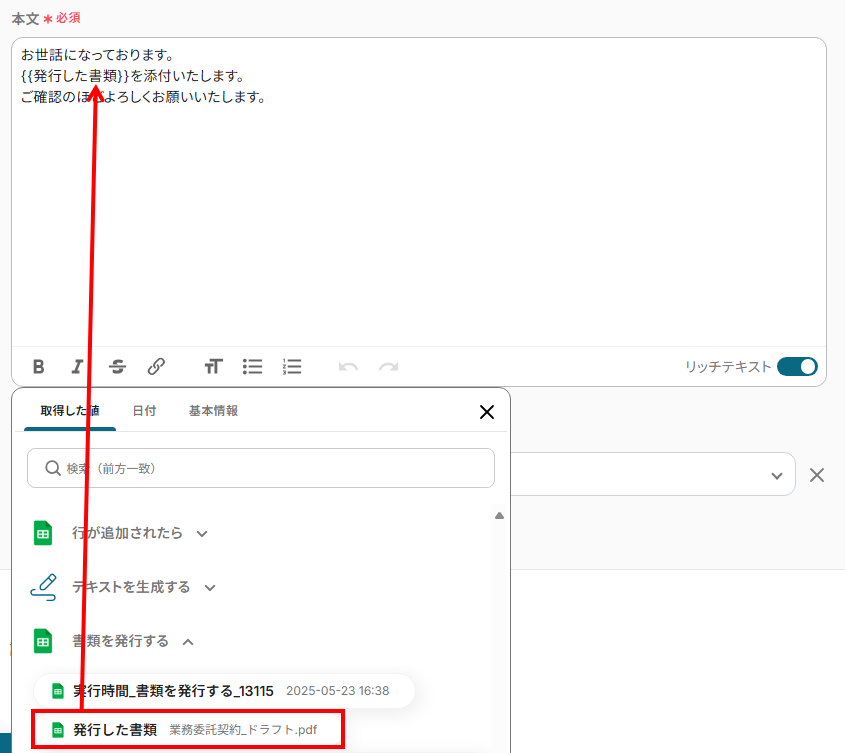
今回は、下記のようなメール内容にしました。画面下部にある「添付ファイル」の選択も忘れずに行います。
入力できたら、「次へ」を押して進みましょう。
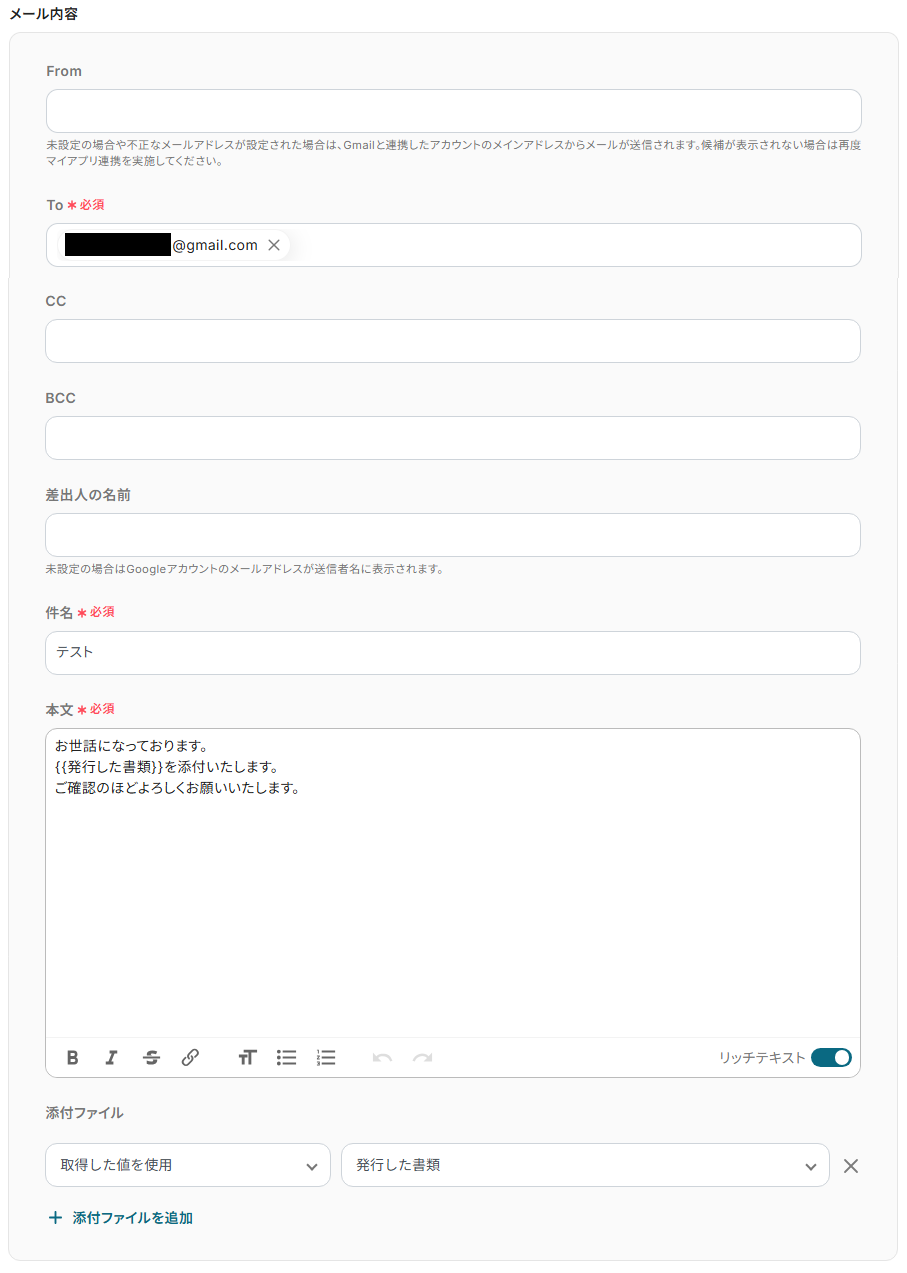
3.先ほど設定したメール内容が反映した画面が表示されているので、内容に誤りがないか確認しましょう。
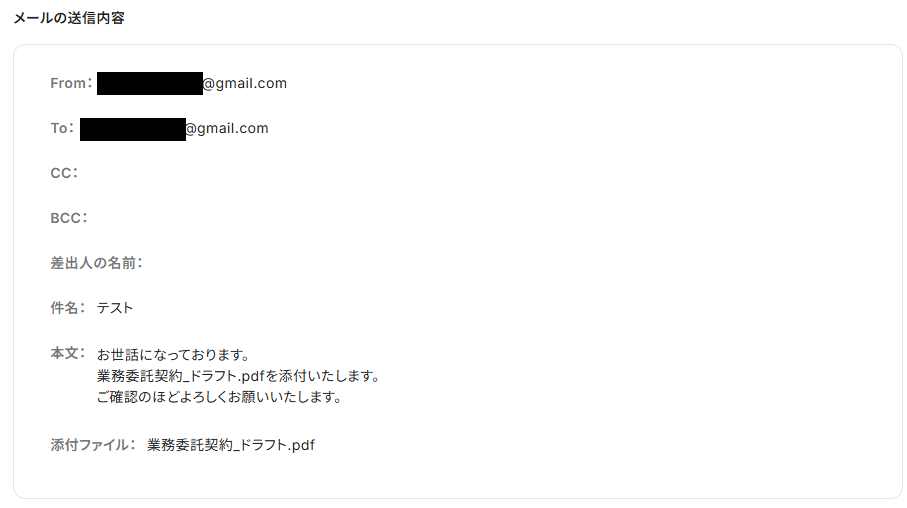
内容に誤りがなければ、「テスト」を実行してください。
成功すると、設定したメールアドレス宛にメールが届いているはずなので、確認してみましょう!
下記のように、設定したメール内容が届いていればOKです。
最後に、Yoom画面に戻り「保存する」を押して次のステップへ進みましょう。
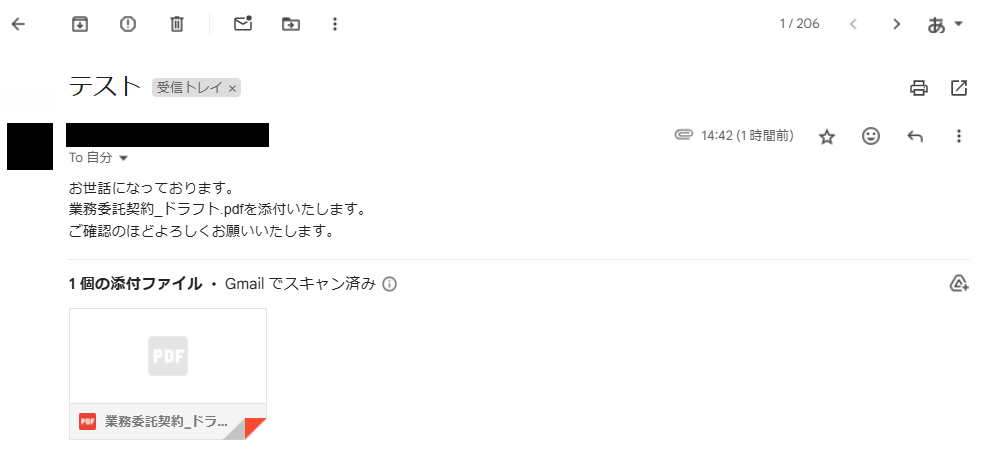
ステップ7:トリガーをONにして動作確認
お疲れ様でした!これですべての設定が完了です。
設定が完了すると以下のようなメニューが表示されるので、トリガーをONにします。
これですべての設定が完了したので、動作確認をしてみましょう!
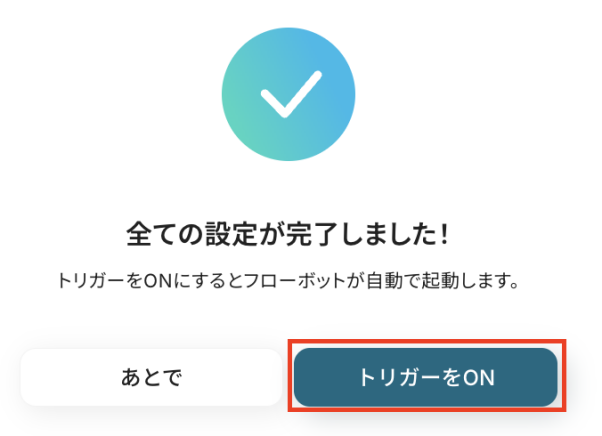
AIのテキスト生成機能に関連するその他の自動化事例
AIのテキスト生成機能を使った自動化は、今回ご紹介したGoogle スプレッドシートで行が追加されたら、契約書をAIで作成し、Gmailに送信する以外にも様々な業務に応用できます。
ここでは、関連するテンプレートをいくつかご紹介します。日々の業務効率化のヒントとして、ぜひ参考にしてください。
Google スプレッドシートで行が追加されたら、Deelで契約書を作成する
試してみる
Google スプレッドシートで行が追加されたら、Deelで契約書を作成するフローです。
Google スプレッドシートで行が追加されたら、AIで求人ニュースレターを生成しOutlookで送信する
試してみる
■概要
このワークフローでは、Google スプレッドシートで行が追加されたら、AIでスカウトメッセージを生成しOutlookで送信することが可能です。これにより、手動でのメッセージ作成や送信作業を省略し、円滑かつ一貫性のあるコミュニケーションを実現します。
Yoomを利用すると、プログラミング不要で簡単にアプリ同士を連携することができます。
■このテンプレートをおすすめする方
・採用活動で多くの候補者にスカウトメッセージを送信しているリクルーターの方
・Google スプレッドシートを活用して候補者データを管理している人事担当者
・スカウトメッセージの作成に時間をかけず、効率的な対応を目指している採用チームのリーダー
・AIを活用してコミュニケーションの質を向上させたいと考えている企業の方
■注意事項
・Google スプレッドシート、OutlookのそれぞれとYoomを連携してください。
・トリガーは5分、10分、15分、30分、60分の間隔で起動間隔を選択できます。
・プランによって最短の起動間隔が異なりますので、ご注意ください。
・Microsoft365(旧Office365)には、家庭向けプランと一般法人向けプラン(Microsoft365 Business)があり、一般法人向けプランに加入していない場合には認証に失敗する可能性があります。
Googleフォームの回答内容をAIで要約し、Google スプレッドシートで行を追加する
試してみる
■概要
「Googleフォームの回答内容をAIで要約し、Google スプレッドシートで行を追加する」フローは、フォームのデータ管理を効率化する業務ワークフローです。
このフローでは、AIが回答内容を自動で要約し、その要約結果をGoogleスプレッドシートに自動追加します。
これにより、データの整理や分析がスムーズになり、業務の効率化が実現します。
■このテンプレートをおすすめする方
・Googleフォームを活用して多くの回答を収集している事務担当者の方
・フォーム回答の整理や要約に手間を感じているチームリーダーの方
・AIを利用して業務プロセスを自動化したいと考えている管理者の方
・定期的にGoogleスプレッドシートにデータを追加し、分析作業を行っている方
■注意事項
・Googleフォーム、Google スプレッドシートのそれぞれとYoomを連携してください。
・Googleフォームをトリガーとして使用した際の回答内容を取得する方法は下記を参照ください。https://intercom.help/yoom/ja/articles/6807133
・トリガーは5分、10分、15分、30分、60分の間隔で起動間隔を選択できます。
・プランによって最短の起動間隔が異なりますので、ご注意ください。
Notionで行が追加されたら、請求書をAIで作成し、Gmailで送信する
試してみる
■概要
「Notionで行が追加されたら、請求書をAIで作成し、Gmailに送信する」ワークフローは、請求書作成の手間を軽減する業務ワークフローです。
このワークフローを活用することで、行が追加された際にAIが自動的に請求書を生成し、Gmailを通じて自動送信されます。
これにより、効率的な業務運営と正確な請求処理が実現でき、手作業のプロセスを自動化することで、時間とコストの節約につながります。
■このテンプレートをおすすめする方
・Notionを使用して日々のデータ管理を行っているビジネスオーナーの方
・手動で請求書を作成し、Gmailで送信する作業に時間を取られている経理担当者の方
・AIを活用して業務自動化を進めたいと考えている企業のIT担当者の方
・請求書作成のプロセスを効率化し、ヒューマンエラーを減らしたいと考えている中小企業の経営者の方
・SaaSアプリの連携を活用して業務フローを最適化したい方
■注意事項
・Notion、GmailのそれぞれとYoomを連携してください。
・トリガーは5分、10分、15分、30分、60分の間隔で起動間隔を選択できます。
・プランによって最短の起動間隔が異なりますので、ご注意ください。
Shopifyで注文が発生したら、AIでアンケートを作成しOutlookで送信する
試してみる
■概要
「Shopifyで注文が発生したら、AIでアンケートを作成しOutlookで送信する」フローは、顧客満足度の向上と業務効率化を実現する業務ワークフローです。
Shopifyで新たに注文が入ると、AIが自動的にアンケートを生成し、Outlookを通じて顧客に送信します。
この自動化により、手動でのアンケート作成や送信の手間を省き、迅速なフィードバック収集が可能になります。
■このテンプレートをおすすめする方
・Shopifyを活用しているEC事業者で、顧客満足度を高めたい方
・アンケートの作成や送信に手間を感じているマーケティング担当者の方
・AIを活用して業務プロセスの自動化を検討しているビジネスマンの方
・Outlookを用いて顧客コミュニケーションを効率化したい方
・顧客からのフィードバックを迅速に収集し、サービス改善に活かしたい経営者の方
■注意事項
・Shopify、OutlookのそれぞれとYoomを連携してください。
・Microsoft365(旧Office365)には、家庭向けプランと一般法人向けプラン(Microsoft365 Business)があり、一般法人向けプランに加入していない場合には認証に失敗する可能性があります。
・Shopifyはチームプラン・サクセスプランでのみご利用いただけるアプリとなっております。フリープラン・ミニプランの場合は設定しているフローボットのオペレーションやデータコネクトはエラーとなりますので、ご注意ください。
・チームプランやサクセスプランなどの有料プランは、2週間の無料トライアルを行うことが可能です。無料トライアル中には制限対象のアプリを使用することができます。
・トリガーは5分、10分、15分、30分、60分の間隔で起動間隔を選択できます。
・プランによって最短の起動間隔が異なりますので、ご注意ください。
まとめ
AIを活用して契約書の作成とメール送信を自動化することで、これまで多くの時間を費やしていた定型的な契約業務から解放され、ヒューマンエラーのリスクを低減できます。これにより、担当者はより付加価値の高い業務や、顧客とのコミュニケーションに集中できる時間を確保し、ビジネス全体の生産性向上に貢献します!
今回ご紹介したような契約書作成とメール送信の自動化は、ノーコード自動化ツールYoomを活用することで、プログラミングの知識がない方でも、画面上の簡単な操作だけで直感的に業務フローを構築可能です。
もし契約業務の自動化やAIの活用に少しでも興味を持っていただけたなら、ぜひこちらから無料登録して、Yoomによる業務効率化を体験してみてください!